Page 1

PC Tablet
Manual do Usuário
TF600T
A ASUS está dedicada a criar produtos/embalagens favoráveis do ponto de vista
ambiental para proteger a saúde dos consumidores, ao mesmo tempo em que
minimizam o impacto no ambiente. A redução do número de páginas do manual
cumpre com a redução da emissão de carbono.
Para o manual do usuário detalhado e informações relativas, consulte o manual
do usuário incluso no PC Tablet ou visite o Site de Suporte em http://support.
asus.com/.
Page 2
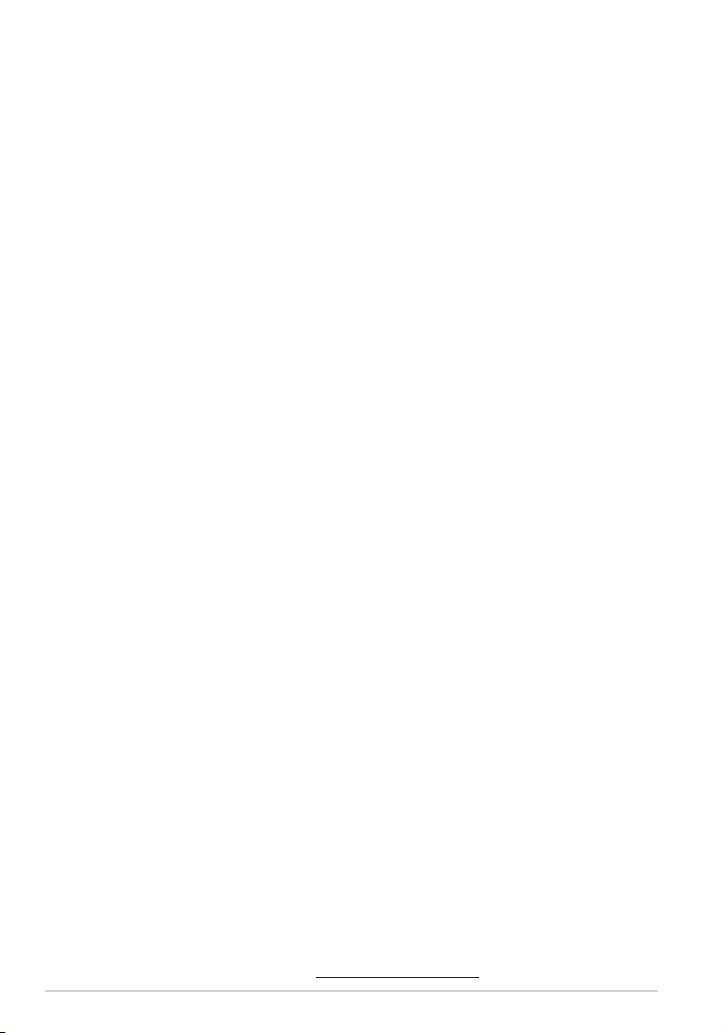
BP7510
Novembro 2012
Informações de direitos autorais
Nenhuma parte deste manual, incluindo os produtos e software aqui descritos, pode ser
reproduzida, transmitida, transcrita, armazenada em um sistema de recuperação, ou traduzido
em qualquer idioma, em qualquer forma ou por quaisquer meios, exceto a documentação
mantida pelo comprador por razões de cópia de reserva, sem a permissão expressa por escrito da
ASUSTeK COMPUTER INC. (“ASUS”).
A ASUS FORNECE ESTE MANUAL “COMO ESTÁ” SEM GARANTIA DE QUALQUER NATUREZA, SEJA
EXPRESSA OU IMPLÍCITA, INCLUINDO MAS NÃO LIMITADA ÀS GARANTIAS OU CONDIÇÕES
IMPLÍCITAS DE COMERCIALIZAÇÃO OU ADEQUAÇÃO A UM PROPÓSITO EM PARTICULAR.
SOB NENHUMA CIRCUNSTÂNCIA A ASUS, SEUS DIRETORES, EXECUTIVOS, FUNCIONÁRIOS OU
AGENTES SERÁ(ÃO) RESPONSÁVEIS POR QUAISQUER DANOS INDIRETOS, ESPECIAIS, INCIDENTAIS
OU CONSEQUENCIAIS (INCLUINDO OS DANOS POR LUCROS CESSANTES, PERDA DE NEGÓCIO,
PERDA DE USO OU DADOS, INTERRUPÇÃO DO NEGÓCIO E SEMELHANTES), MESMO QUE A ASUS
TENHA SIDO AVISADA DA POSSIBILIDADE DE TAIS DANOS DECORRENTES DE QUALQUER DEFEITO
OU ERRO NESTE MANUAL OU PRODUTO.
Produtos e nomes corporativos apresentados neste manual podem ser ou não marcas comerciais
registradas ou direitos autorais de suas respectivas empresas, e são usados somente para
identicação ou explicação e para benefício do proprietário, sem a intenção de infringir.
AS ESPECIFICAÇÕES E INFORMAÇÕES CONTIDAS NESTE MANUAL SÃO FORNECIDAS SOMENTE
PARA USO INFORMATIVO E ESTÃO SUJEITAS A ALTERAÇÕES A QUALQUER MOMENTO SEM AVISO,
E NÃO DEVEM SER INTERPRETADAS COMO UM COMPROMISSO DA ASUS. A ASUS NÃO ASSUME
QUALQUER RESPONSABILIDADE OU IMPUTABILIDADE POR QUAISQUER ERROS OU IMPERFEIÇÕES
QUE POSSAM SER MOSTRADAS NESTE MANUAL, INCLUINDO OS PRODUTOS E SOFTWARE AQUI
DESCRITOS.
Copyright © 2012 ASUSTeK COMPUTER INC. Todos os direitos reservados.
Isenção de responsabilidade
Podem surgir circunstâncias nas quais, em função de uma por parte da ASUS ou outra
imputabilidade, você ter direito a ressarcimento de danos pela ASUS. Em cada ocorrência
semelhante, apesar da base na qual você tem direito a exigir indenização da ASUS, a ASUS
é responsável por não mais do que danos por lesões corporais (inclusive morte) e danos à
propriedade e à propriedade pessoal tangível; ou quaisquer outros danos reais e diretos
resultantes da omissão ou falha no desempenho de obrigações legais sob esta Declaração de
Garantia, até o preço de cada produto listado em contrato.
A ASUS somente será responsável por ou o indenizará por perdas, danos ou ações com base em
contrato, ilícito civil ou violação sob esta Declaração de Garantia.
Este limite também se aplica aos fornecedores da ASUS e seu revendedor. Isto é o máximo pelo
qual a ASUS, seus fornecedores e seu revendedor são coletivamente responsáveis.
SOB NENHUMA CIRCUNSTÂNCIA A ASUS É RESPONSÁVEL POR QUALQUER DOS SEGUINTES: (1)
AÇÕES DE TERCEIROS CONTRA VOCÊ POR DANOS; (2) PERDA DE, OU DANOS A, SEUS REGISTROS
OU DADOS; OU (3) DANOS ESPECIAIS, INCIDENTAIS OU INDIRETOS OU POR QUAISQUER
DANOS ECONÔMICOS CONSEQUÊNCIAIS (INCLUSIVE LUCROS CESSANTES OU DE ECONOMIA),
MESMO QUE A ASUS, SEUS FORNECEDORES OU SEU REVENDEDOR TENHAM CIÊNCIA DE SUA
POSSIBILIDADE.
Serviço e suporte
Visite o nosso site multilínguas na Web em http://support.asus.com
2
Manual de Usuário do PC Tablet ASUS
Page 3
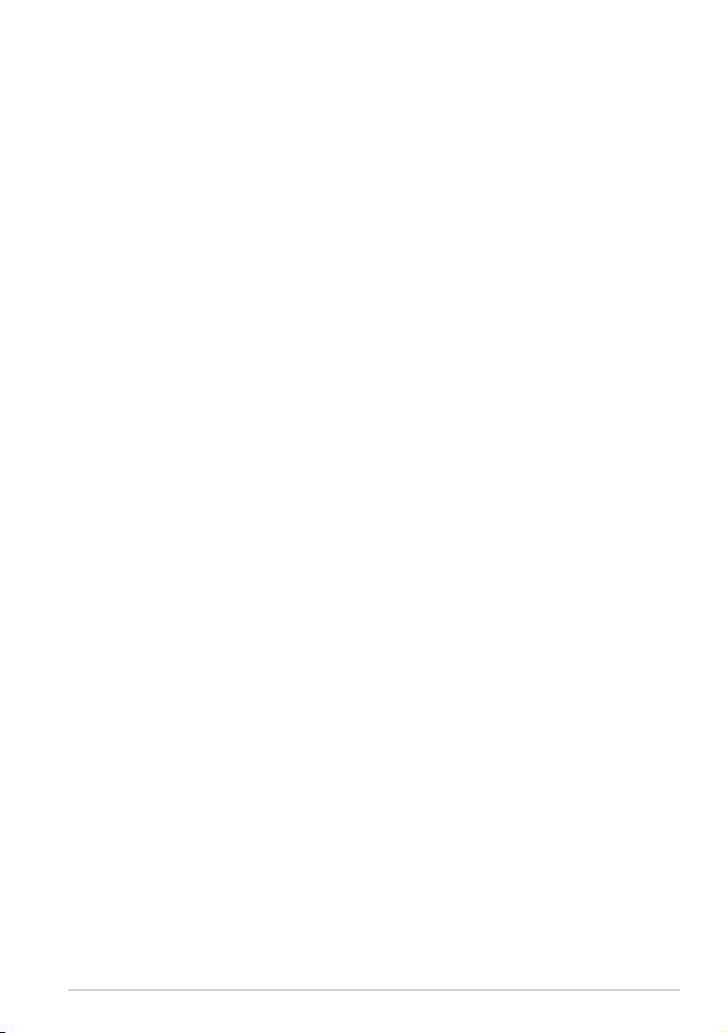
Sumário
Sobre este manual ...................................................................................5
Convenções usadas neste manual ............................................................................6
Tipograa ...........................................................................................................................6
Conteúdo da Embalagem ........................................................................7
Precauções de Segurança ........................................................................8
Utilizando o seu PC Tablet ............................................................................................ 8
Cuidando do seu PC Tablet ..........................................................................................9
Capítulo 1: Conguração de Hardware
Conhecendo o seu PC Tablet ................................................................ 12
Visão frontal .....................................................................................................................12
Vista posterior .................................................................................................................14
Capítulo 2: Utilizando o seu PC Tablet
Congurando seu PC Tablet ................................................................. 18
Carregando seu PC Tablet ..........................................................................................18
Ligando seu PC Tablet..................................................................................................19
Uso de Gestos no Tablet PC .................................................................. 20
Gestos .........................................................................................................................20
Conectar uma tela compatível com HDMI ...........................................................22
Usando o conector USB ..............................................................................................23
Usando o Pad Station ........................................................................... 24
Conhecendo seu Pad Station ....................................................................................24
Usando o Pad Station ...................................................................................................27
Carregando o seu PC Tablet no Pad Station ........................................................28
Uso do touchpad ...........................................................................................................29
Teclas de função ............................................................................................................31
Teclas do Windows® 8 ..................................................................................................32
Desencaixando seu PC Tablet ...................................................................................33
TF600T
3
Page 4
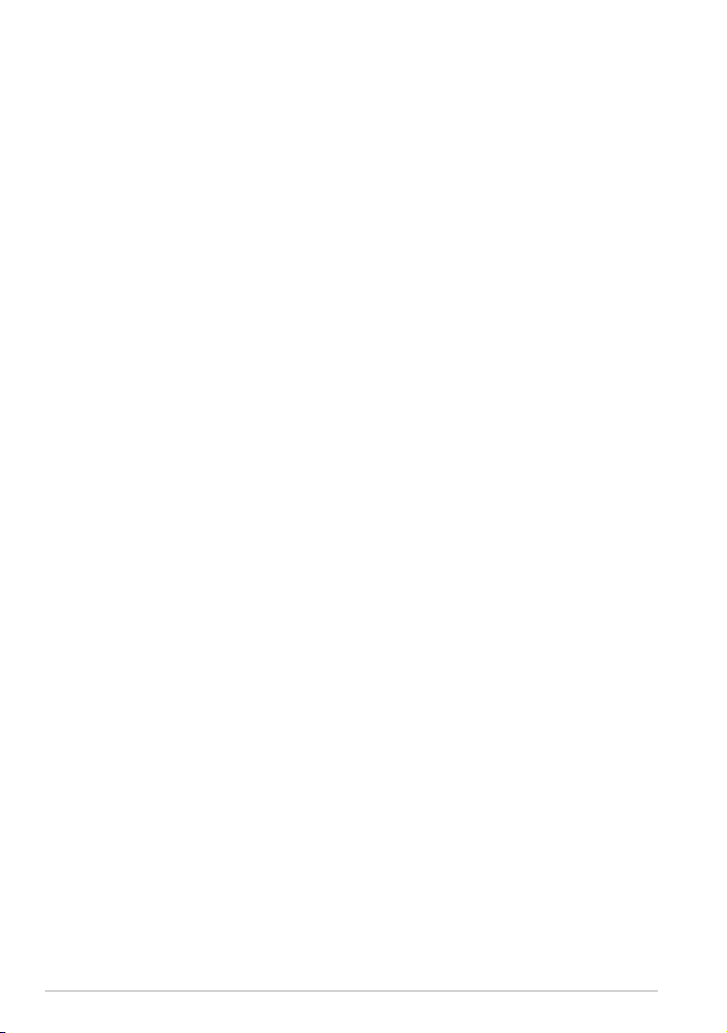
Capítulo 3: Trabalhando com o Windows® RT
Iniciando pela primeira vez .................................................................. 36
Tela de bloqueio do Windows® RT ........................................................ 36
Interface do usuário do Windows® ....................................................... 37
Tela Inicial .........................................................................................................................37
Aplicativos do Windows® ...........................................................................................37
Trabalhando com aplicativos do Windows® ........................................ 38
Personalizando aplicativos ........................................................................................38
Acessando todos os aplicativos ...............................................................................38
Barra Charms ......................................................................................... 39
Abrindo a barra Charms ..............................................................................................39
Dentro da barra Charms .............................................................................................40
Recurso Snap ......................................................................................... 41
Usando o Snap ...............................................................................................................41
Conectando à Internet .......................................................................... 43
Ativando Wi-Fi ................................................................................................................43
Modo avião ............................................................................................ 43
Ligando ou desligando o Modo avião ..................................................................43
Internet Explorer 10 .............................................................................. 44
Usando o IE10 .................................................................................................................44
Remover tudo e reinstalar o Windows ................................................ 46
Desligando seu PC Tablet ..................................................................... 47
Colocando seu PC Tablet para dormir....................................................................47
Capítulo 4: Aplicativos ASUS
Aplicativos ASUS .................................................................................. 50
Minha biblioteca ............................................................................................................50
MyDictionary ..................................................................................................................54
ASUS WebStorage .........................................................................................................55
ASUS @vibe......................................................................................................................67
SuperNote ........................................................................................................................69
Apêndice ................................................................................................ 73
4
Manual de Usuário do PC Tablet ASUS
Page 5
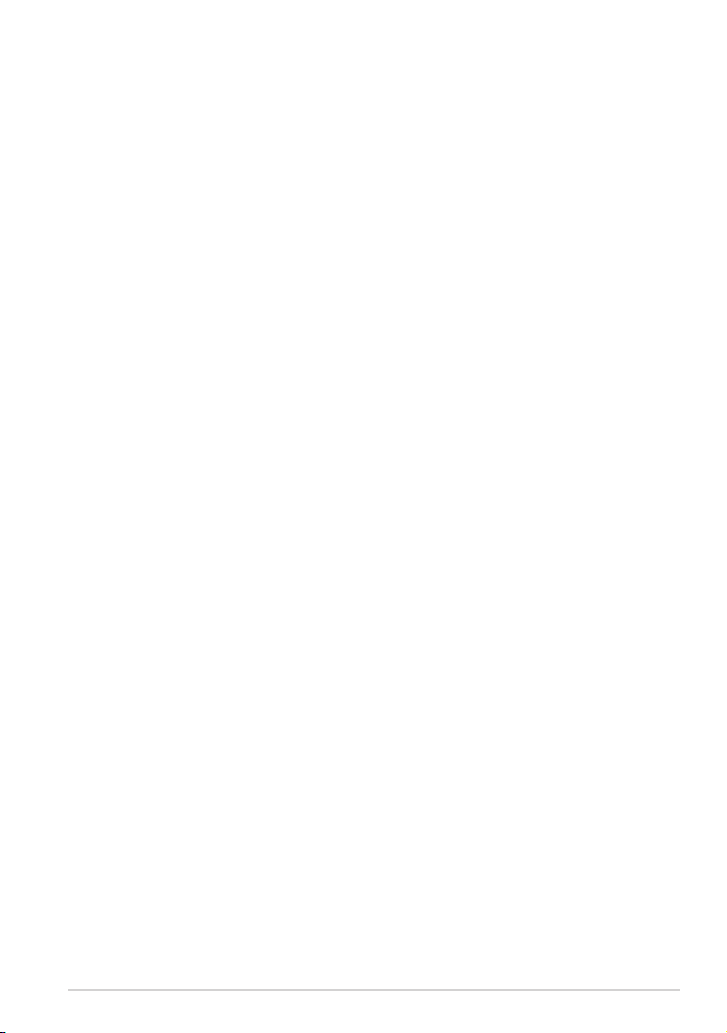
Sobre este manual
Este manual fornece informações sobre os recursos de hardware e software do
seu PC Tablet, organizados através dos seguintes capítulos:
Capítulo 1: Conguração de Hardware
Este capítulo detalha os componentes de hardware do seu PC Tablet.
Capítulo 2: Utilizando o seu PC Tablet
Este capítulo mostra como usar as diferentes partes do seu PC Tablet.
Capítulo 3: Trabalhando com o Windows® RT
Este capítulo apresenta uma visão geral do uso do Windows® RT em seu PC
Tablet.
Capítulo 4: Aplicativos ASUS
Este capítulo apresenta os aplicativos ASUS incluídos com o PC Tablet.
Anexos
Esta seção inclui avisos e instruções de segurança para o seu PC Tablet.
TF600T
5
Page 6
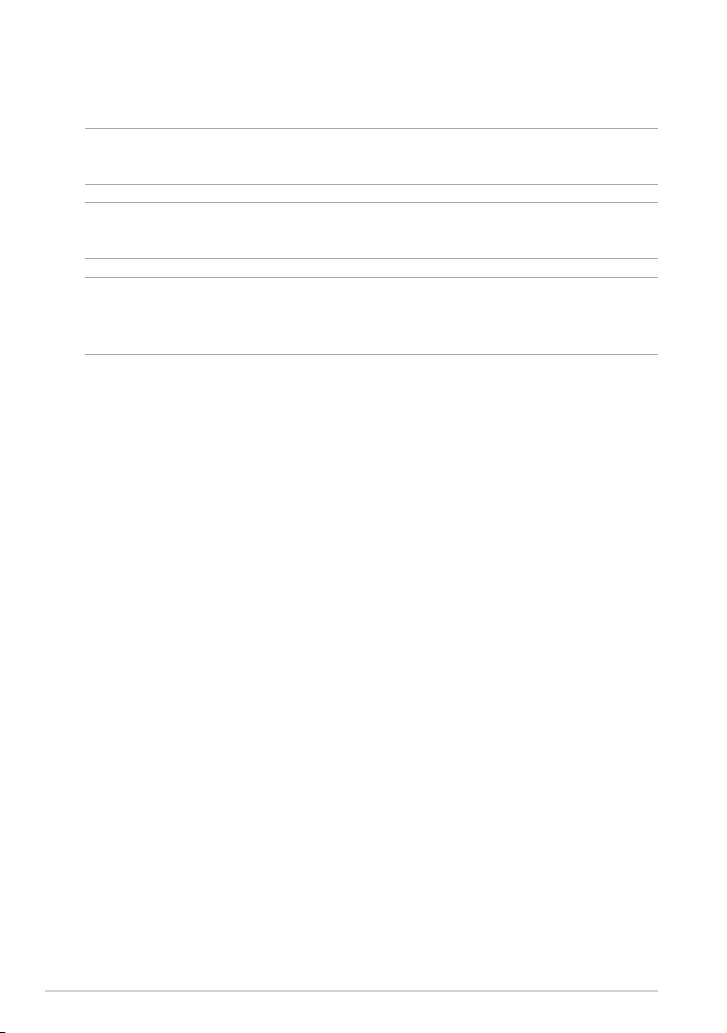
Convenções usadas neste manual
Para destacar as principais informações neste manual, as mensagens são
apresentadas como se segue:
IMPORTANTE! Esta mensagem contém informações vitais que devem ser seguidas
para concluir uma tarefa.
NOTA: Esta mensagem contém informações adicionais e dicas que podem ajudar a
completar tarefas.
ADVERTÊNCIA! Esta mensagem contém informações importantes que devem ser
seguidos para mantê-lo seguro durante a execução de determinadas tarefas e evitar
danos aos dados do seu PC Tablet e seus componentes.
Tipograa
Negrito = Indica um menu ou um item que deve ser selecionado.
Negrito + Itálico = Indica as teclas que você deve pressionar no teclado.
6
Manual de Usuário do PC Tablet ASUS
Page 7
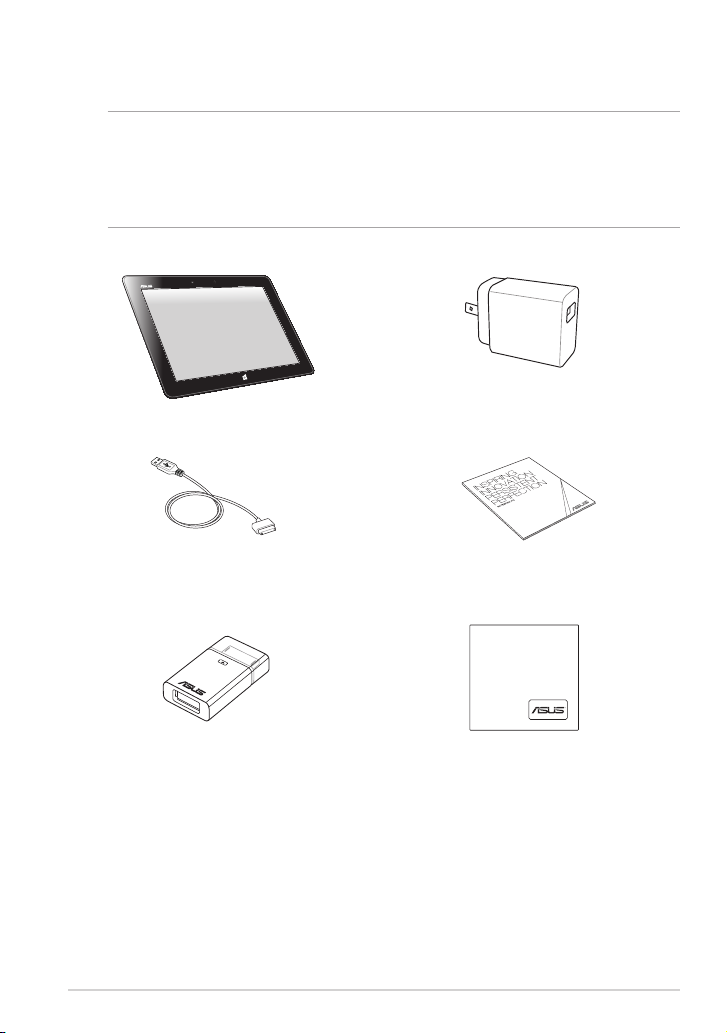
Conteúdo da Embalagem
NOTAS:
• Se qualquer item estiver danicado ou faltando, entre em contato com o
revendedor imediatamente.
• Os conteúdos podem variar por país ou região.
PC Tablet
Cabo do encaixe USB
Conector USB
Carregador USB
Documentação técnica
e cartão de garantia
Pano de limpeza
TF600T
7
Page 8
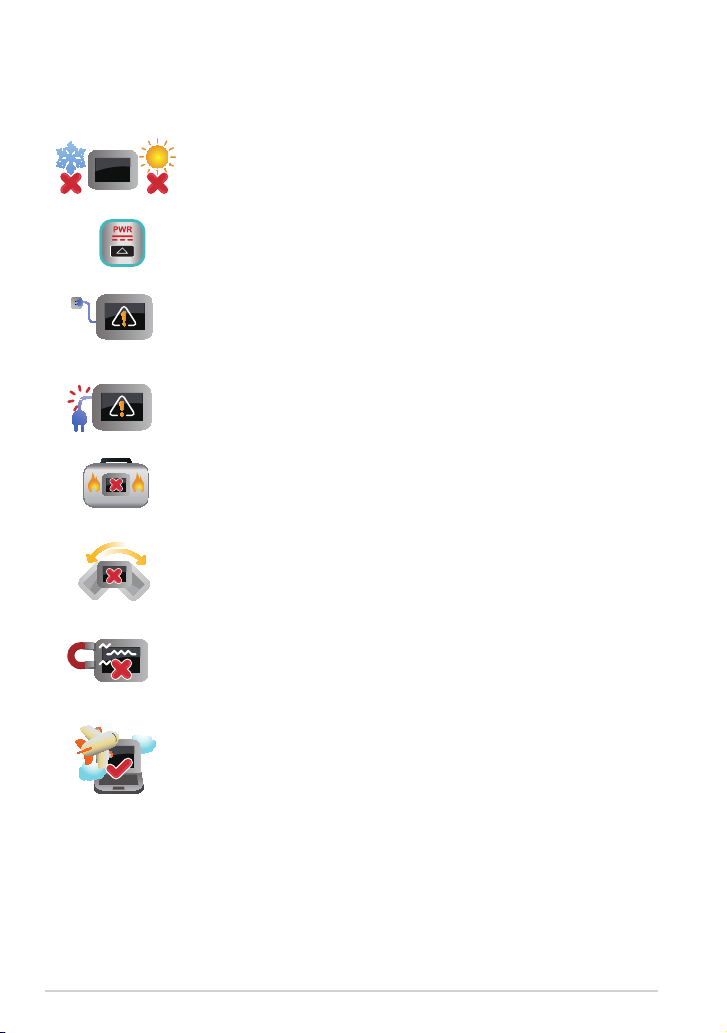
Precauções de Segurança
Utilizando o seu PC Tablet
Este PC Tablet deve ser apenas usado em ambientes com
temperaturas ambiente entre 0°C (32°F) e 35°C (95°F).
Consulte o rótulo de classicação do PC Tablet no manual do
usuário e assegure que seu adaptador de energia está em
conformidade com esta classicação.
Não deixe o PC Tablet conectado à fonte de alimentação, uma
vez totalmente carregado. O PCTablet não é concebido paraado. O PC Tablet não é concebido paraPC Tablet não é concebido para não é concebido para
ser deixado conectados à fonte de alimentação por períodos
de tempo prolongados.
Não use cabos de alimentação danicados, acessórios e outros
periféricos.
Quando ligado, certique-se de não transportar ou cobrir
o PC Tablet com quaisquer materiais que possam reduzir a
circulação de ar.
Não coloque o PC Tablet sobre superfícies de trabalho
irregulares ou instáveis.
Você pode enviar o seu PC Tablet através de aparelhos de raios
X do aeroporto (utilizados em itens colocados em correias
transportadoras), mas não expô-los a detectores magnéticos e
varinhas.
8
Contacte sua companhia aérea para saber mais sobre os
serviços relativos durante o vôo que podem ser usados e
restrições que devem ser seguidas ao utilizar o seu PC Tablet
em vôo.
Manual de Usuário do PC Tablet ASUS
Page 9
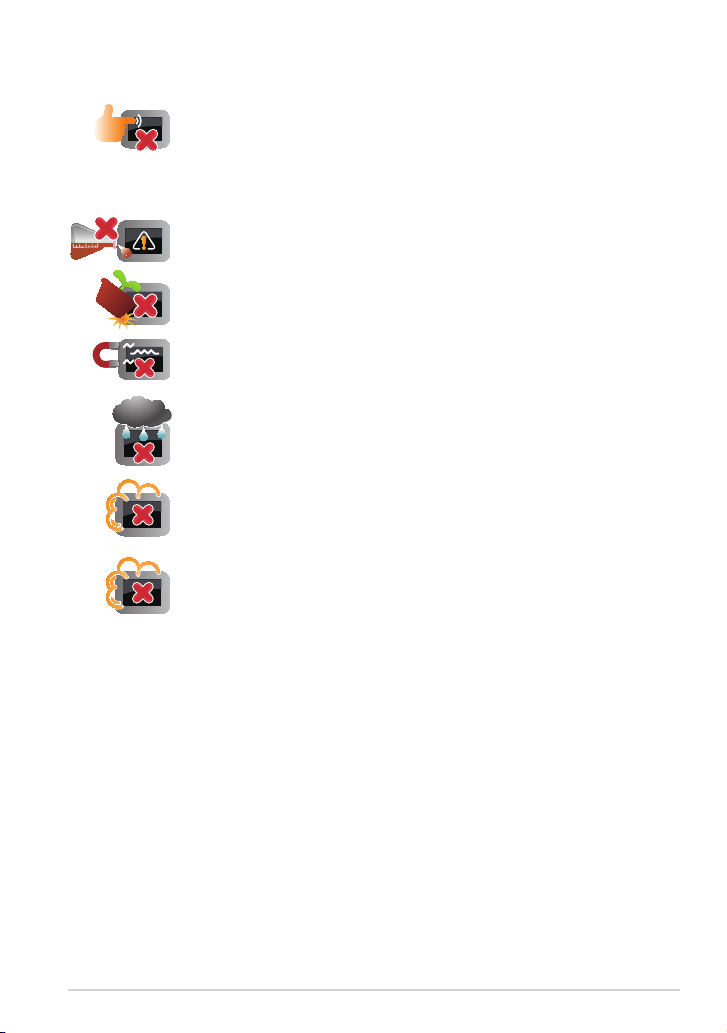
Cuidando do seu PC Tablet
Desligue a energia AC e remova a bateria (se aplicável) antes
de limpar o PC Tablet. Usar uma esponja de celulose limpa ou
pano de camurça embebido com uma solução de detergente
não abrasivo e algumas gotas de água morna. Remova toda a
umidade extra de seu PC Tablet com um pano seco.
Não use solventes fortes, como diluente, benzina ou outros
produtos quimícos em ou perto do seu PC Tablet.
Não coloque objetos em cima do seu PC Tablet.
Não exponha o PC Tablet a fortes campos magnéticos ou
elétricos.
Não use ou exponha seu PC Tablet a líquidos, chuva ou
umidade.
Não exponha o PC Tablet a ambientes empoeirados.
Não utilize o PC Tablet perto de vazamentos de gás.
TF600T
9
Page 10
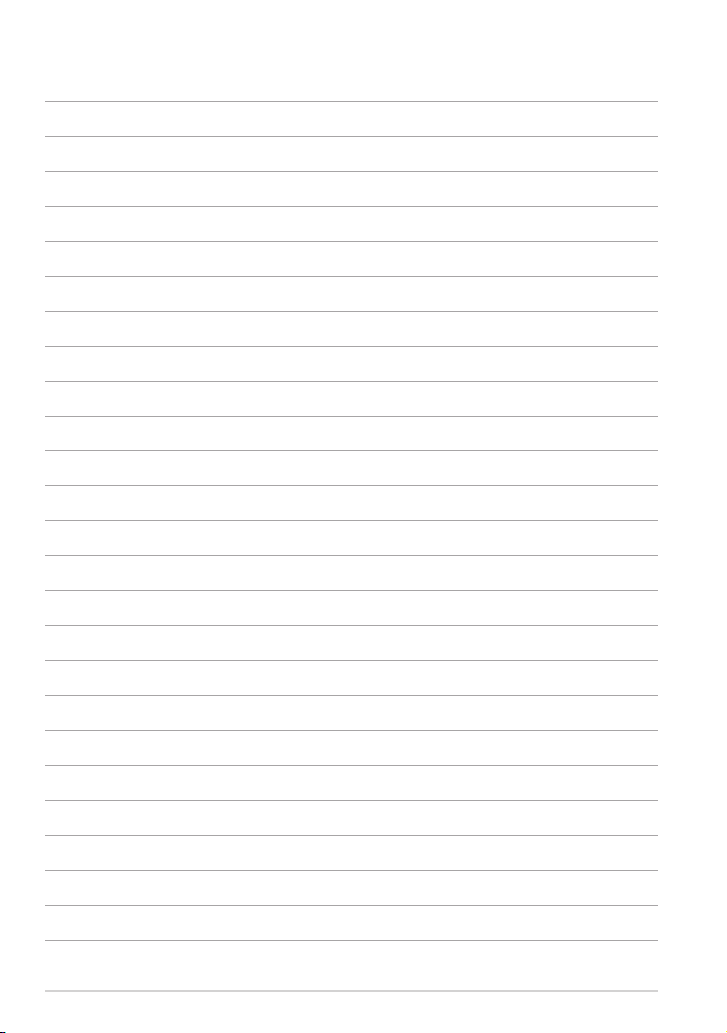
10
Manual de Usuário do PC Tablet ASUS
Page 11
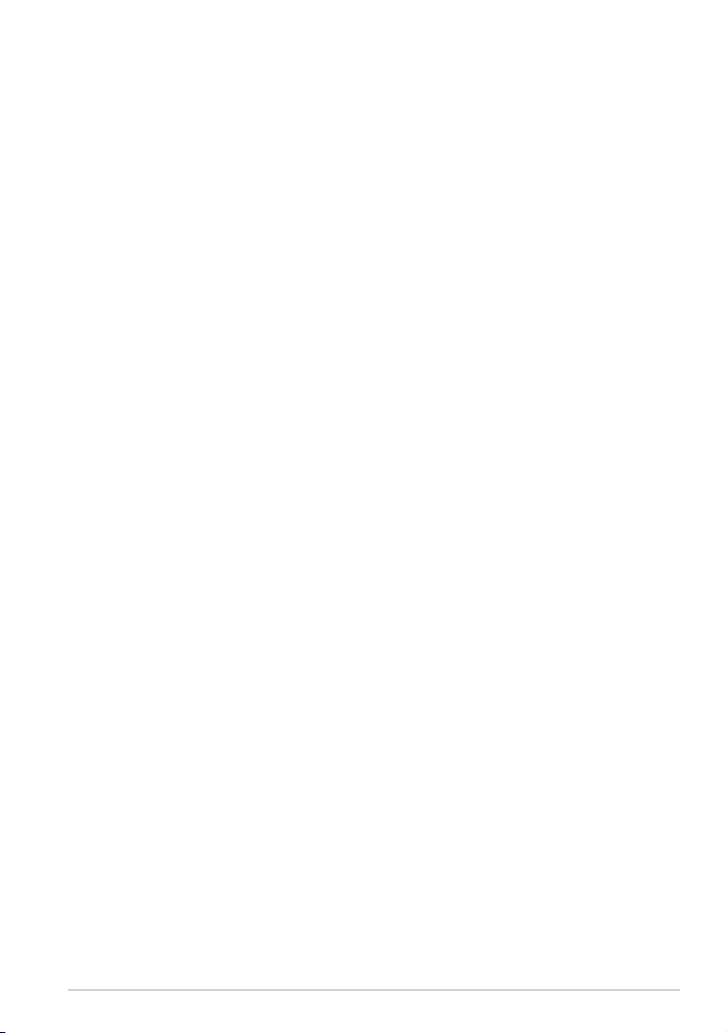
Capítulo 1: Conguração de Hardware
Capítulo 1:
Conguração de Hardware
TF600T
11
Page 12
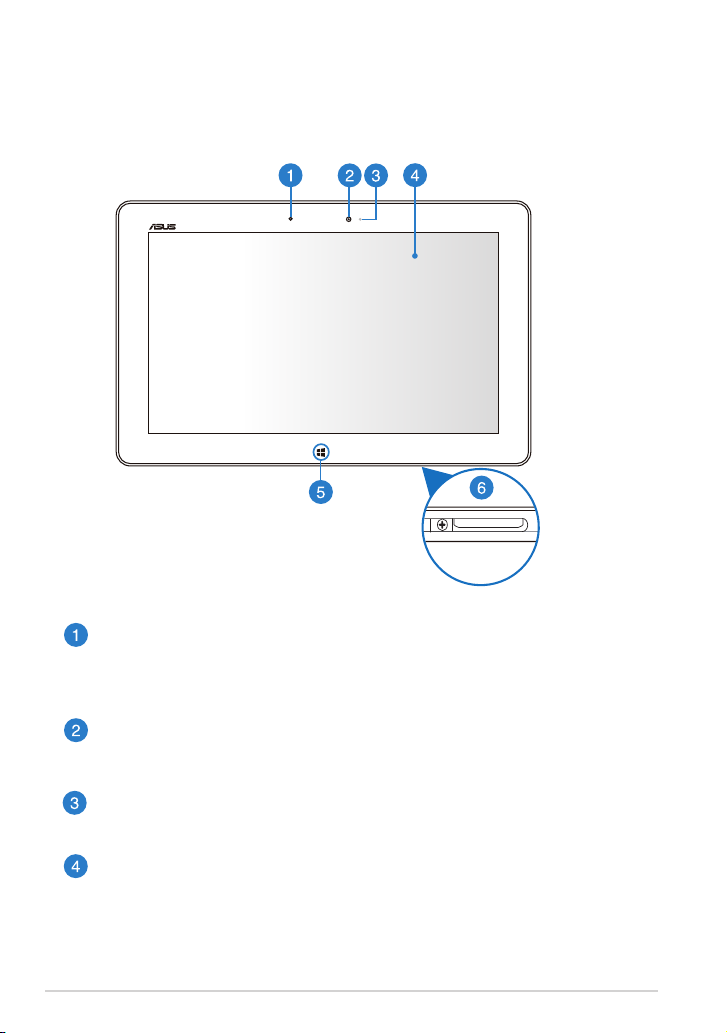
Conhecendo o seu PC Tablet
Visão frontal
Sensor de luz ambiente
O sensor de luz ambiente detecta a quantidade de luz em seu ambiente.
Permite que o sistema automaticamente ajuste o brilho do monitor
dependendo da condição de luz ambiente.
Câmera frontal
Esta câmera embutida de 2 megapixel permite tirar fotos ou gravar
vídeos usando o seu PC Tablet.
Indicador da câmera
O indicador da câmera acende quando a câmera embutida está em uso.
12
Painel da tela de toque
O painel da tela de toque permite que você opere seu PC Tablet usando
gestos de toque.
Manual de Usuário do PC Tablet ASUS
Page 13

Botão de toque do Windows® 8
Toque neste botão para voltar à tela Inicial. Se você já está na tela Inicial,
toque neste botão para voltar ao último aplicativo que abriu.
Porta de console
Use a porta de console para carregar o pacote de bateria ou fonte de
alimentação no seu PC de mesa. Esta porta permite conectar o adaptador
USB para a conectividade USB 2.0.
Se comprou um Pad Station opcional, pode conectá-lo na porta do
console para suportar as funções de teclado, tela de toque e porta USB 2.0.
TF600T
13
Page 14
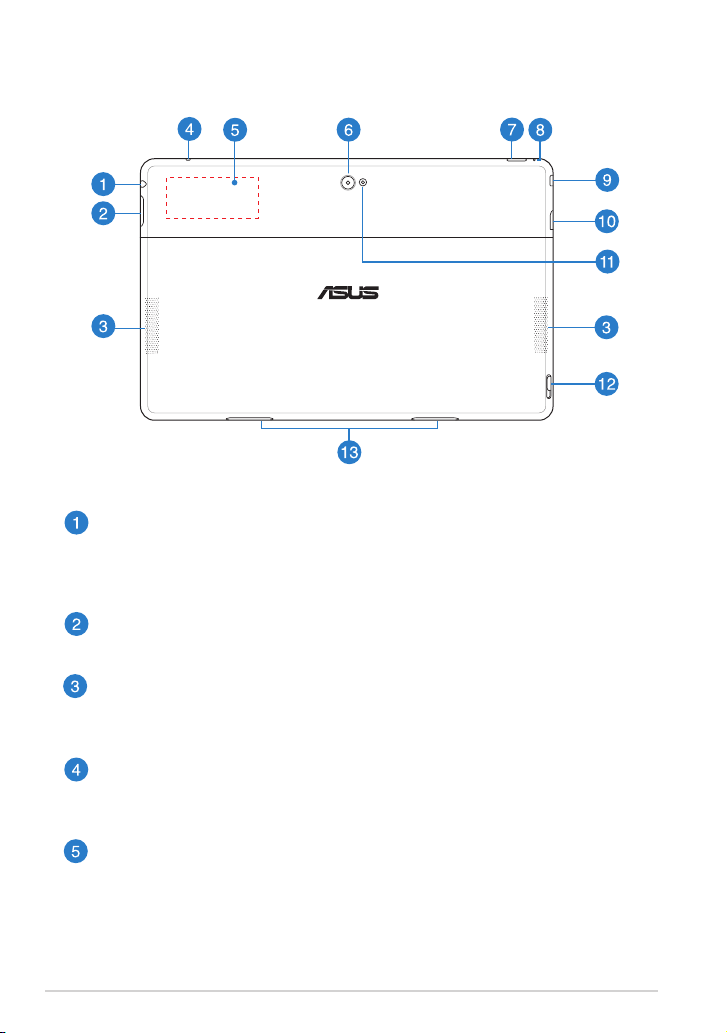
Vista posterior
Combinação porta de saída de fone de ouvido/entrada de microfone
Esta porta permite que você conecte o sinal de saída de áudio para altofalantes ou fones de ouvido do PC Tablet. Você também pode usar esta
porta para conectar seu PC Tablet a um microfone externo.
Botão de volume
Pressione este botão para aumentar ou diminuir o volume.
Alto-falantes
Seu PC Tablet é equipado com um alto falante estéreo integrado de alta
qualidade.
14
Microfone
O microfone embutido pode ser usado para vídeo-conferências,
narrações de voz ou simples gravações de áudio.
Área de Comunicação de Campo próximo Embutida (NFC)
A área NFC embutida permite que você compartilhe contatos com
conveniência, fotos, vídeos, cartões de visita e outros arquivos. Para
usar a etiqueta NFC, coloque a área NFC de seu PC Tablet perto de outro
dispositivo habilitado com NFC.
Manual de Usuário do PC Tablet ASUS
Page 15
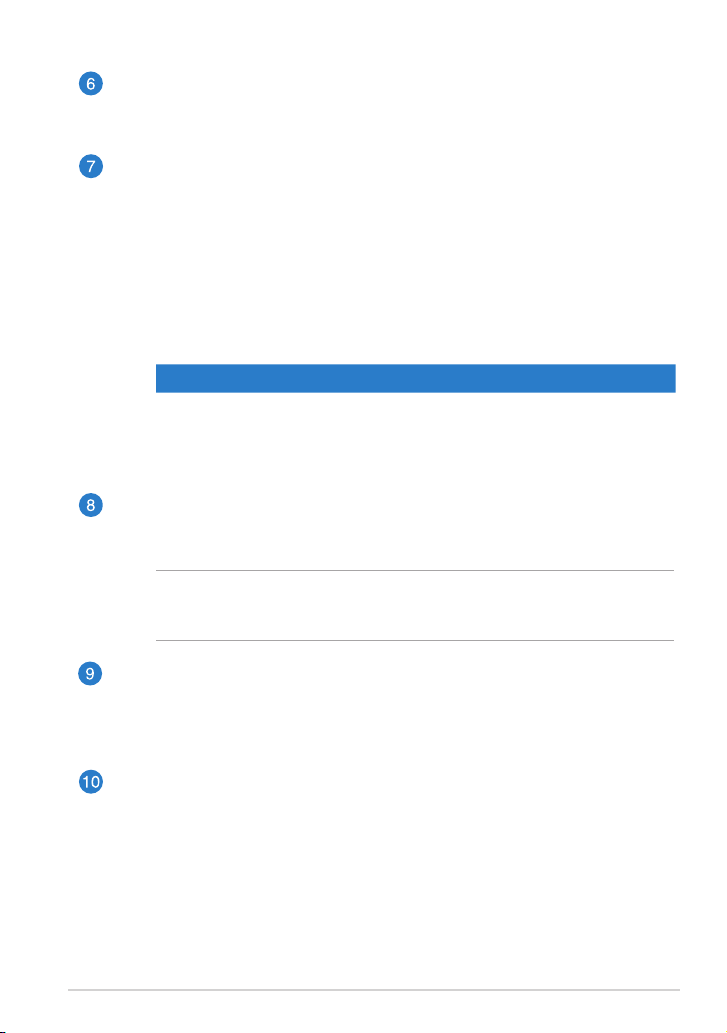
Câmera traseira
Esta câmera embutida de 8 megapixel permite tirar fotos em alta denição
ou gravar vídeos em alta denição usando o seu PC Tablet.
Botão de energia
Pressione o botão de energia para ligar seu PC Tablet, colocá-lo para
dormir ou hibernar e acordá-lo do modo sleep ou hibernação.
Pressione e segure o botão de energia por oito (8) segundos para forçar o
desligamento de seu PC Tablet quando ele não responde.
Indicador de carga da bateria
Este LED de duas cores, localizado no botão de energia, fornece as
seguintes indicações visuais do status e carga da bateria:
Cor Status
Branco Totalmente carregado.
Laranja Modo de carga.
Diminuindo O adaptador AC não é plugado ao PC Tablet.
Buraco de reinício manual
Se o sistema não responder, insira um clipe de papel reto no buraco para
forçar o reinício de seu PC Tablet.
AVISO! Forçar o reinício do sistema pode resultar em perda de dados.
Recomendamos muito que você faça cópia de segurança de dados
importantes regularmente.
Porta micro HDMI
Esta porta é para um micro conector de interface multimídia de alta
denição (HDMI) e é compatível com HDCP para o HD DVD, Blu-ray e
reprodução de conteúdo protegido por outros.
Leitor de cartão Micro SD
PC Tablet vem com um leitor de cartão embutido adicional que suporta vem com um leitor de cartão embutido adicional que suporta
formatos de cartão microSD, microSDHC e microSDXC.
TF600T
15
Page 16
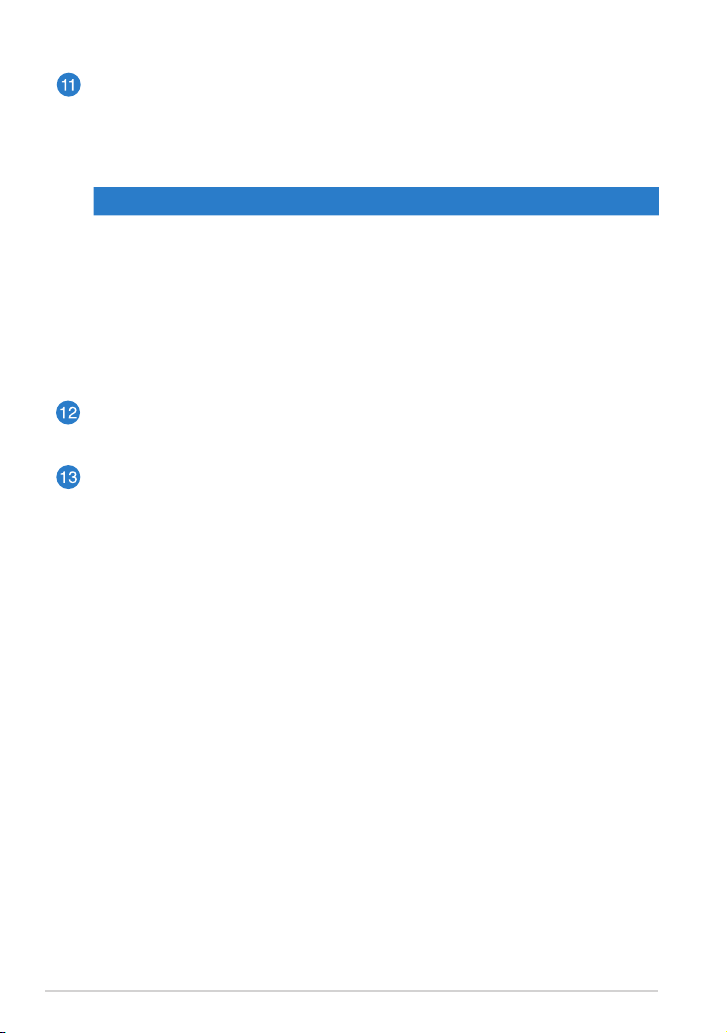
Flash de LED da câmera
Use o ash de LED ao tirar fotos ou gravar vídeos em um ambiente de
pouca luz.
Você pode denir o ash de LED para qualquer destas congurações::
Conguração Descrição
AUTO O sistema automaticamente usa o ash de LED ao tirar
fotos dependendo da condição de iluminação.
ON (LIG) O sistema usa o ash de LED constantemente ao tirar
fotos em qualquer condição de iluminação.
TORCH
(LANTERNA)
O sistema usa o ash de LED como um reetor ou facho
constante ao tirar fotos ou gravar vídeos.
OFF (DESL) O sistema desabilita o ash de LED.
Trava de encaixe móvel
Mova o trinco para baixo para destacar seu Tablet PC do Pad Station.
Orifícios de dobradiça
Alinhe e insira os ganchos do trinco nos orifícios para anexar com
segurança o Tablet PC no Pad Station.
16
Manual de Usuário do PC Tablet ASUS
Page 17
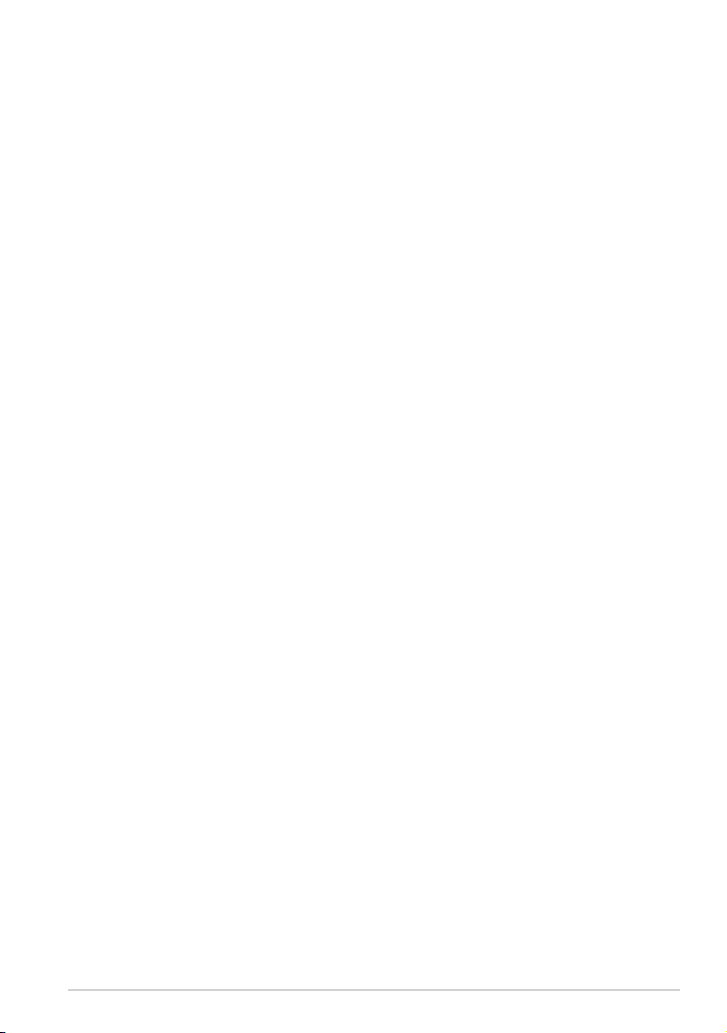
Capítulo 2: Utilizando o seu PC Tablet
Capítulo 2:
Utilizando o seu PC Tablet
TF600T
17
Page 18
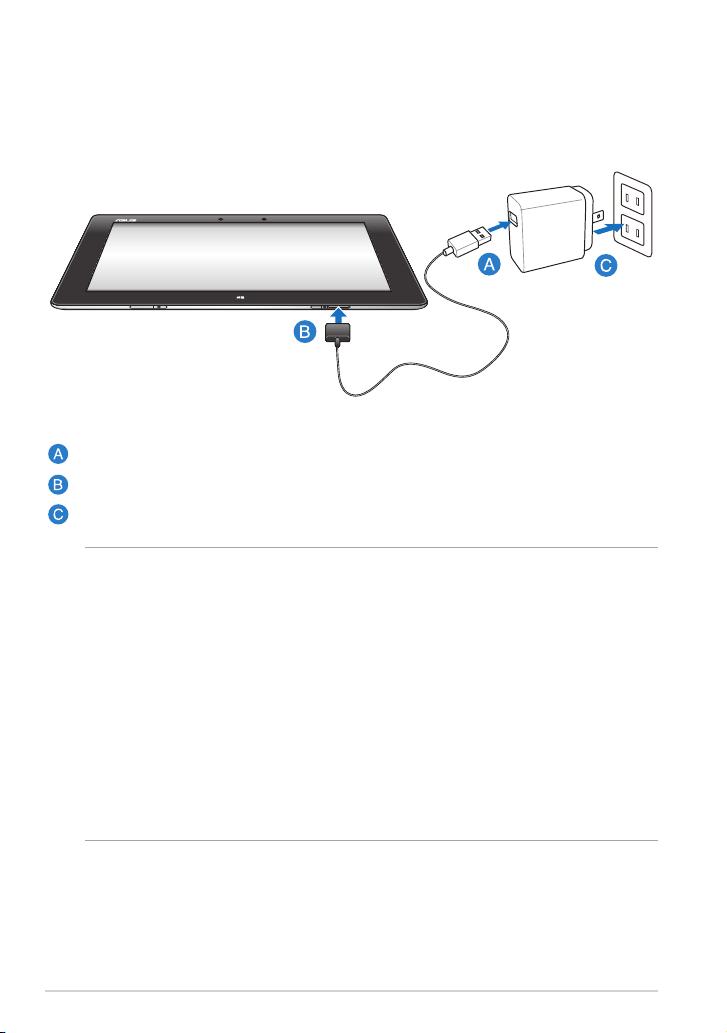
Congurando seu PC Tablet
Carregando seu PC Tablet
Para carregar seu PC Tablet:
Conecte o cabo de Encaixe USB ao adaptador de energia.
Plugue o conector de 36 pinos ao seu PC Tablet.
Plugue o adaptador de energia a uma tomada elétrica.
IMPORTANTE!
• Use apenas o adaptador de energia integrado e o cabo de Encaixe USB para
carregar seu PC Tablet. Usar um adaptador de energia diferente pode danicar
seu PC Tablet.
• Assegure que o conector de 36 pinos está totalmente inserido em seu PC Tablet.
• Certique-se de plugar o adaptador de energia na tomada correta com a
classicação de entrada correta. A voltagem de saída do adaptador é DC5V, 2A.
• Ao usar seu PC Tablet no modo adaptador de energia, a tomada aterrada deve
estar perto da unidade e facilmente acessível.
• Carregue o PC Tablet por oito (8) horas antes de usá-lo no modo bateria pela
primeira vez.
18
Manual de Usuário do PC Tablet ASUS
Page 19
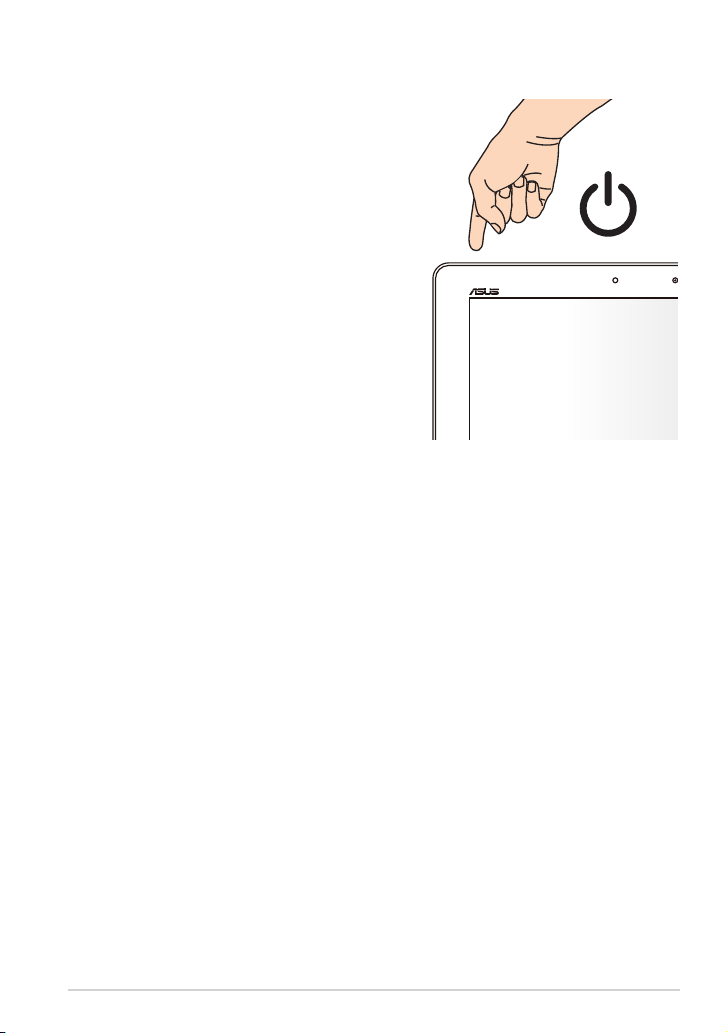
Ligando seu PC Tablet
Para ligar seu PC Tablet:
Pressione o botão de energia.
TF600T
19
Page 20
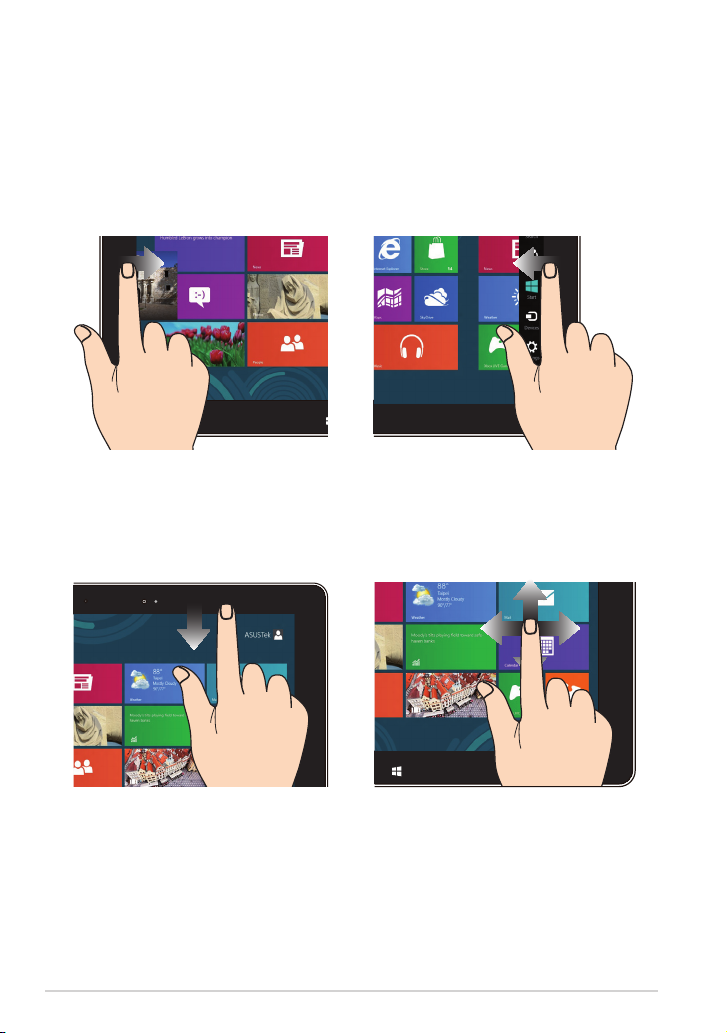
Uso de Gestos no Tablet PC
Os gestos permitem iniciar programas e acessar as congurações do seu PC
Tablet. As funções podem ser ativadas por meio dos gestos de mão em seu painel
de exibição do PC Tablet.
Gestos
Passada de margem esquerda Passada de margem direita
Passe da margem esquerda da tela
para embaralhar os seus aplicativos em
execução.
Passada de dois dedos Deslize de dedo
Na tela inicial, passe da margem
•
superior da tela para ver a barra
Todos os Aplicativos.
Em um aplicativo em execução,
•
passe da margem superior da tela
para ver o seu menu.
20
Passe da margem direita da tela para
lançar a barra Charms.
Deslize o dedo para percorrer para
cima e para baixo e deslize o dedo para
panorâmica da tela para a esquerda ou
direita.
Manual de Usuário do PC Tablet ASUS
Page 21
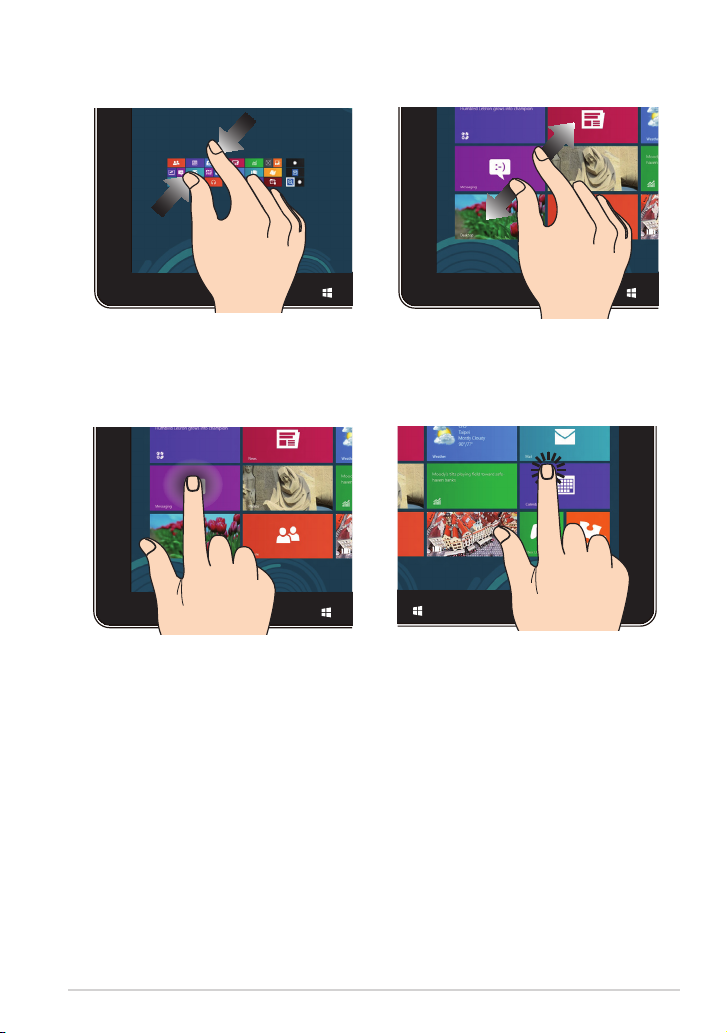
Diminuir o zoom Ampliar
Junte seus dois dedos no painel de
toque.
Separe seus dois dedos no painel de
toque.
Toque e segure Toque/Toque duplo
Para mover um aplicativo, toque
•
e segure o ladrilho do aplicativo e
arraste-o para um novo local.
Para fechar um aplicativo, toque
•
e segure a parte superior do
Toque em um aplicativo para iniciá-
•
lo.
No modo Desktop, toque duas
•
vezes em um aplicativo para iniciálo.
aplicativo em execução e arraste-o
até o fundo da tela para fechá-lo.
TF600T
21
Page 22
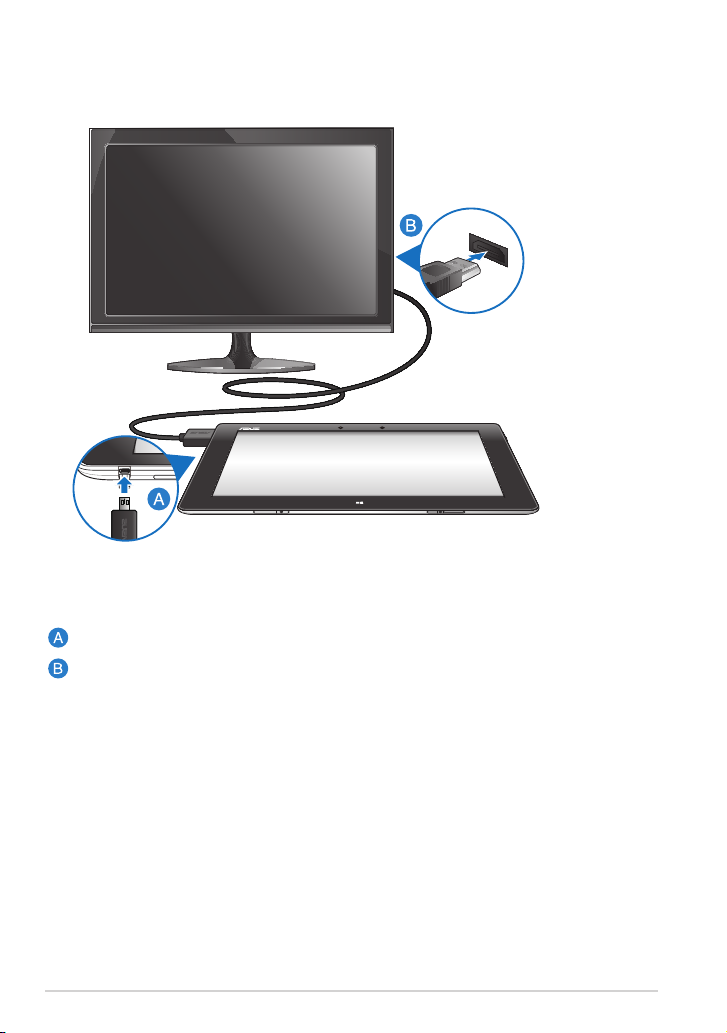
Conectar uma tela compatível com HDMI
Conectar uma tela compatível com HDMI:
Conectar o conector HDMI na porta micro HDMI de seu Tablet PC.
Conecte o cabo HDMI na porta HDMI de uma tela compatível com HDMI.
22
Manual de Usuário do PC Tablet ASUS
Page 23
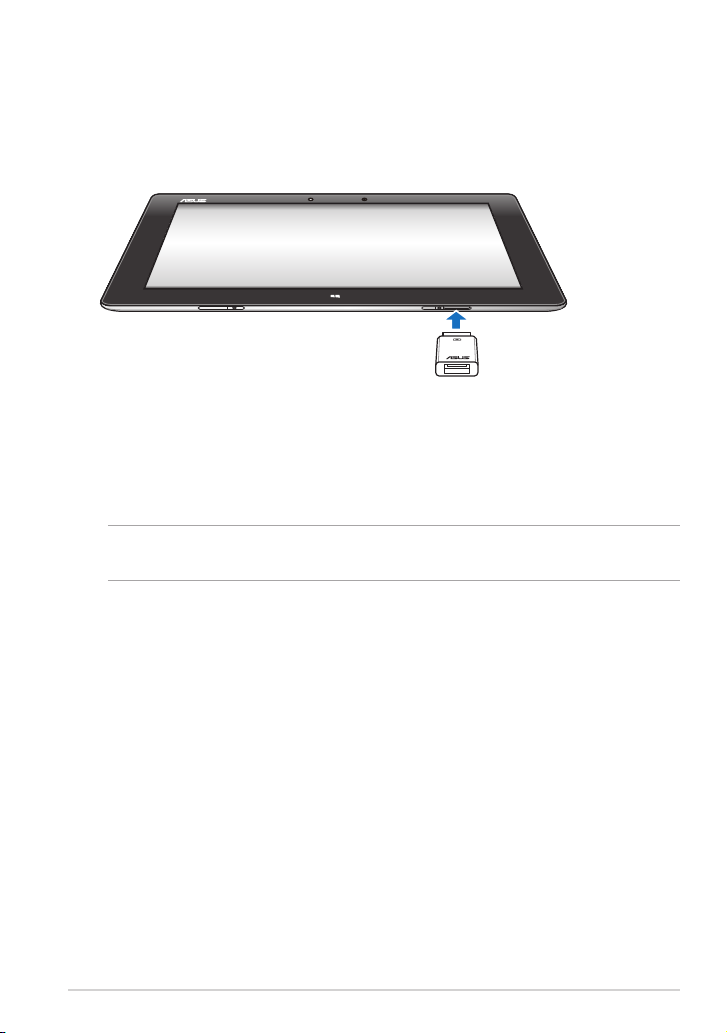
Usando o conector USB
O conector USB permite que você conecte um dispositivo USB ao seu PC Tablet.
Com o conector USB integrado inserido, você pode conectar e acessar os
conteúdos de seus ash drives ou HDDs externos, conectar um alto falante USB
externo, usar um mouse ou teclado e outros dispositivos USB.
Para usar o conector USB:
A. Conecte o conector USB integrado à porta de encaixe de seu PC Tablet.
B. Insira o dispositivo USB à porta USB do conector USB.
IMPORTANTE! Assegure que o conector USB de 36 pinos está totalmente inserido
em seu PC Tablet.
TF600T
23
Page 24

Usando o Pad Station
home
pgdn
pgup
end
enter
backspace
tab
esc
caps lock
shift
shift
ctrl
ctrlaltalt
fn
fn
delete
scr lk
insert
num lk
prt sc
sysrq
pause
break
f12
f11
f10f9f8f7f6f5f4f3f2f1
Conhecendo seu Pad Station
Lado Superior
Dobradiça
A dobradiça permite que você conecte seu PC Tablet no Pad Station.
Ganchos de trinco
Os ganchos de trinco permitem prender com segurança seu Tablet PC no
Pad Station.
Teclas de função
As teclas de função permitem executar tarefas diferentes em seu Tablet
24
PC.
NOTA: Consulte a seção Teclas de função para mais detalhes.
Manual de Usuário do PC Tablet ASUS
Page 25

Conector do Pad Station
O conector do Pad Station conecta o Tablet PC no console móvel
transformado seu Tablet PC no computador portátil tradicional: Quando
conectado, pode desfrutar de um teclado QWERTY, conectividade USB 2.0
e duração de bateria estendida de até (16) horas.
Indicador do touchpad
Este indicador acende quando você desabilita o touchpad do Pad Station.
Teclado
O teclado fornece chaves de tamanho QWERTY com uma profundidade
de curso confortável para digitar. Ele também permite que você use as
teclas de função, permite o acesso rápido ao Windows, e controla outras
funções multimídia.
NOTA: O teclado será diferente para cada região/país.
Tela sensível ao toque
O touchpad permite que você use vários gestos para navegar na tela,
proporcionando uma experiência intuitiva ao usuário. Também simula as
funções de um mouse normal.
NOTA: Consulte a seção Uso do Touchpad para mais detalhes.
TF600T
25
Page 26

Lado Esquerdo
Lado Direito
Porta USB do Pad Station
Insira o cabo USB nesta porta para fornecer energia ao seu Pad Station e
carregar a bateria interna.
Indicador de carga da bateria
Este LED de duas cores fornece uma indicação visual do status de carga
da bateria.
Consulte a tabela abaixo para detalhes:
Cor Status
Branco Totalmente carregado.
Laranja Modo de carga.
Diminuindo O adaptador AC não está plugado ao Pad Station.
Porta USB 2.0
A porta USB (Universal Serial Bus) é compatível com dispositivos USB 2.0
ou USB 1.1 como teclados, dispositivos apontadores, unidades de disco
ash, discos rígidos externos, alto-falantes, câmeras e impressoras.
26
Manual de Usuário do PC Tablet ASUS
Page 27

backspace
t
ab
enter
caps lock
f2
esc
delet
e
sc
r
lk
insert
num
lk
prt sc
sysrq
pause
break
f12
f10
f8
f7
f1
f6
f5
f4
f3
f9
shift
shift
ctrl
ctrl
alt
alt
fn
pgdn
pgup
home
end
fn
Usando o Pad Station
Para encaixar seu PC Tablet:
Coloque o Pad Station em uma superfície plana e estável.
Alinhe o seu PC Tablet com o Pad Station
Insira com rmeza o PC Tablet na dobradiça. Seu PC Tablet vibrará, indicando
que o PC Tablet está seguramente assentado no encaixe.
IMPORTANTE! Sempre pegue todo o conjunto do dispositivo pela base quando seu
PC Tablet estiver acoplado ao Pad Station.
TF600T
27
Page 28

Carregando o seu PC Tablet no Pad Station
backspace
t
ab
enter
caps lock
f2
esc
delet
e
scr lk
insert
num lk
prt sc
sysrq
pause
break
f12
f10
f8
f7
f1
f6
f5
f4
f3
f9
shift
shift
ctrl
ctrl
alt
alt
fn
pgdn
pgup
home
end
fn
Para carregar o seu PC Tablet no Pad Station:
Conecte o cabo USB ao adaptador de energia.
Insira o conector de 36 pinos à porta do encaixe.
Plugue o adaptador de energia a uma tomada elétrica.
IMPORTANTE!
• Use somente o adaptador de alimentação do PC Tablet (série TF600T) e o cabo
USB para carregar o conjunto do PC Tablet ou quando for carregar seu Pad
Station apenas. Usar um adaptador de energia diferente pode danicar estes
dispositivos.
• Assegure que o conector USB de 36 pinos está totalmente inserido em seu Pad
Station.
• Certique-se de plugar o adaptador de energia na tomada correta com a
classicação de entrada correta. A voltagem de saída do adaptador é DC5V, 2A.
• Ao usar seu conjunto de Tablet PC no modo de adaptador de alimentação, a
tomada de parede aterrada deve car próxima da unidade e ser facilmente
acessível.
• Carregue o Pad Station por oito (8) horas antes de usá-lo no modo bateria pela
primeira vez.
28
Manual de Usuário do PC Tablet ASUS
Page 29

Uso do touchpad
Gestos de um dedo
Deslize de dedo
Toque/Toque duplo
Arrastar e soltar
Deslize o dedo sobre o teclado
sensível ao toque para mover o
ponteiro.
Na tela Start, toque em um
•
aplicativo para iniciá-lo.
No modo Desktop, toque duas
•
vezes em um item para iniciá-lo.
TF600T
Toque duas vezes em um item, então
deslize o mesmo dedo sem eleválo do touchpad. Para soltar o item
em seu novo local, eleve o dedo do
touchpad.
29
Page 30

Gestos de dois dedos
Percorrer com dois dedos (cima/baixo)
Deslize dois dedos para percorrer para
cima ou para baixo.
Percorrer com dois dedos (esquerda/direita)
Deslize dois dedos para percorrer para
esquerda ou para direita.
Arrastar e soltar
Selecione um item então pressione e
mantenha o botão esquerdo clicado.
Usando seu outro dedo, deslize para
baixo no touchpad para arrastar e
soltar o item para um novo local.
30
Manual de Usuário do PC Tablet ASUS
Page 31

Teclas de função
fn
f1
fn
f4
fn
f5
fn
f6
fn
f8
fn
f9
As teclas de função no Pad Station de seu PC Tablet podem iniciar ações dentro da
tela Start e Modo Desktop do Windows® RT.
NOTA: O layout do teclado em seu Pad Station varia por país ou região, mas suas
funções permanecem as mesmas.
+
+
Coloca o PC Tablet no modo Dormir.
Liga ou desliga o modo Avião.
NOTA: Quando ativado, o modo Avião desativa toda a
conectividade sem o.
+
+
+
Diminui o brilho de exibição da tela.
Aumenta o brilho de exibição da tela.
Ativa as segundas congurações de tela.
NOTA: Certique-se que um segundo monitor está
conectado ao seu PC Tablet.
+
Habilita ou desabilita o touchpad.
NOTA: O indicador de luz acima desta tecla acende
quando você desabilita o touchpad.
TF600T
31
Page 32

fn
+
f10
fn
f11
f11
fn
f12
Liga ou desliga o alto falante.
+
+
Baixa o volume do alto falante.
Aumenta o volume do alto falante.
Teclas do Windows® 8
Estas duas teclas especiais do Windows® em seu Pad Station são usadas como
abaixo:
Pressione esta tecla para voltar à tela Start. Se você já está na tela Start,
pressione nesta tecla para voltar ao último aplicativo que abriu.
Na tela Start, selecione um aplicativo e pressione esta tecla para
•
iniciar a barra de congurações.
NOTA: Use as teclas de seta para selecionar um aplicativo.
No modo Desktop, pressione esta tecla para simular a função do
•
botão direito.
32
Manual de Usuário do PC Tablet ASUS
Page 33

Desencaixando seu PC Tablet
backspace
t
ab
enter
caps lock
f2
esc
delet
e
sc
r
lk
insert
num
lk
prt sc
sysrq
pause
break
f12
f10
f8
f7
f1
f6
f5
f4
f3
f9
shift
shift
ctrl
ctrl
alt
alt
fn
pgdn
pgup
home
end
fn
Para desencaixar seu PC Tablet:
Coloque todo o conjunto em uma superfície plana e estável.
Mova a alvanca para baixo para liberar o PC Tablet do Pad Station.
Eleve o PC Tablet para desacoplar do Pad Station.
TF600T
33
Page 34

34
Manual de Usuário do PC Tablet ASUS
Page 35

Capítulo 3: Trabalhando com o Windows® RT
Capítulo 3:
Trabalhando com o
Windows® RT
TF600T
35
Page 36

Iniciando pela primeira vez
Quando você iniciar o seu PC Tablet pela primeira vez, uma série de telas aparece
para guiá-lo na conguração das denições básicas do seu sistema operacional
Windows® RT.
Para iniciar pela primeira vez:
1. Ligue seu PC Tablet
2. Leia atentamente os termos de Licença. Marque Aceito os termos da
licença de uso do Windows e toque em Aceitar.
3. Siga as próximas instruções na tela para congurar os seguintes itens
básicos:
• Personalizar
• Congurações
4. Uma vez que você terminar de congurar os itens básicos, o vídeo tutorial
do Windows® RT aparece. Assista este tutorial para aprender mais sobre as
funcionalidades do Windows® RT .
5. Faça login na sua conta de usuário para entrar na tela Inicial.
Tela de bloqueio do Windows® RT
Quando o seu PC Tablet entra no sistema operacional Windows® RT ou quando ele
está em repouso ou no modo de hibernação, a tela de bloqueio do Windows® RT
pode aparecer. Passe a tela de bloqueio para ir para a tela Inicial.
36
Manual de Usuário do PC Tablet ASUS
Page 37

Interface do usuário do Windows
O Windows® RT vem com uma interface do usuário (UI) com base em ladrilhos que
permite que você organize e facilmente acesse os aplicativos do Windows® pela
Tela Inicial. Ela inclui os seguintes recursos que você pode usar enquanto trabalha
no seu PC Tablet.
®
Tela Inicial
A tela Inicial será exibida depois de ter acessado com sucesso a sua conta de
usuário. Ela ajuda a organizar todos os programas e aplicativos que você precisa
em um só lugar.
Ladrilhos ao vivo
Conta de usuário
Aplicativos do Windows®
Este grupo de aplicativos pode ser personalizado para fornecer um hub de uma
parada para trabalhar e jogar em seu PC Tablet. Cada um deles representa uma
função especíca que você pode usar e compartilhar através de conexões de rede.
NOTA: Alguns aplicativos requerem registro na sua conta Microsoft antes de estarem
completamente iniciados.
TF600T
37
Page 38

Trabalhando com aplicativos do Windows
Personalizando aplicativos
Você pode redimensionar ou desaxar aplicativos da tela Inicial.
Redimensionando aplicativos
Para redimensionar um ladrilho de aplicativo:
1. Passe para baixo do ladrilho de aplicativo para selecionar e iniciar a barra de
congurações.
2. Toque em para reduzir ou toque em para ampliar o ladrilhopara ampliar o ladrilho
de aplicativo.
Desaxando aplicativosativos
Para desaxar um aplicativo:
1. Passe para baixo do ladrilho de aplicativo para selecionar e iniciar a barra
de congurações.
2. Toque em para desaxar um aplicativo.para desaxar um aplicativo.
Acessando todos os aplicativos
Iniciando da tela de Aplicativos
Para visualizar todos os aplicativos:
®
1. Passe da margem superior ou inferior da tela para inicair a barra Todos os
aplicativos.
2. Toque em para exibir todos os aplicativos instalados em seu PCpara exibir todos os aplicativos instalados em seu PC
Tablet.
Fixando mais aplicativos para a tela Inicial
Para xar um aplicativo:
1. Na tela de Aplicativos, passe para baixo o aplicativo para selecionar e iniciar
a barra de congurações.
2. Toque em para xar o aplicativo selecionado na tela Inicial.para xar o aplicativo selecionado na tela Inicial.
38
Manual de Usuário do PC Tablet ASUS
Page 39

Barra Charms
A barra Charms é uma barra de ferramentas que pode ser acionada no lado direito
da tela. É composta de várias ferramentas que permitem o compartilhamento de
aplicativos e fornece acesso rápido para personalizar as congurações do seu PC
Tablet.
Barra Charms
Abrindo a barra Charms
NOTA: Quando aberta, a barra Charms aparece inicialmente como um conjunto
de ícones brancos. A imagem acima mostra como a barra Charms parece uma vez
ativada.
Para iniciar a barra Charms, deslize da margem direita da tela.
Se você estiver usando o PC Tablet com o ASUS Pad Station (opcional), mova o
ponteiro do mouse no canto superior ou inferior direito da tela ou pressione
+ .
TF600T
39
Page 40

Dentro da barra Charms
Pesquisar
Esta ferramenta permite procurar por arquivos, aplicativos ou
programas em seu PC Tablet.
Compartilhar
Esta ferramenta permite a você compartilhar aplicativos através de
sites de redes sociais ou e-mail.
Iniciar
Esta ferramenta reverte a visualização para o tela Inicial. A partir da tela
Inicial, você também pode usar isso para voltar a um aplicativo aberto
recentemente.
Dispositivos
Esta ferramenta permite acessar e compartilhar arquivos com os
dispositivos conectados ao seu PC Tablet, como um monitor externo
ou impressora.
Congurações
Esta ferramenta permite que você acesse as congurações do seu PC
Tablet.
NOTA: Para assegurar que seu Pad Station (opcional) também está atualizado com
a última versão do Windows®, encaixe o PC Tablet o Pad Station quando você ver a
noticação de atualização do Windows®.
40
Manual de Usuário do PC Tablet ASUS
Page 41

Recurso Snap
O recurso Snap exibe dois aplicativos lado a lado, permitindo que você trabalhe
ou alterne entre aplicativos.
IMPORTANTE! Certique-se que a resolução de tela do seu PC Tablet é denida
como 1366 x 768 antes de usar o recurso Snap.
Barra Snap
Usando o Snap
Para ativar o Snap usando o painel de toque de seu PC Tablet, você pode executar
os seguintes passos abaixo:
1. Inicie o aplicativo que você deseja alterar.
2. Toque e segure parte superior do aplicativo e arraste-o para o lado esquerdo
ou direito da tela até que a barra do Snap apareça.
3. Inicie outro aplicativo.
TF600T
41
Page 42

Se você estiver usando o PC Tablet com o ASUS Pad Station (opcional), você pode
executar qualquer um do seguinte conjunto de instruções para ativar o Snap
usando o touchpad ou teclado.
Uso do touchpad
Para usar o touchpad:
1. Inicie o aplicativo que você deseja alterar.
2. Passe o ponteiro do mouse na parte superior da tela.
3. Uma vez que o ponteiro muda para um ícone de mão, arraste e solte o
aplicativo para o lado esquerdo ou direito do painel de visualização.
4. Inicie outro aplicativo.
Uso do teclado
Para usar o teclado:
1. Inicie o aplicativo que você deseja alterar.
2. Pressione + .
3. Inicie outro aplicativo.
4. Para alternar entre aplicativos, pressione + J.
42
Manual de Usuário do PC Tablet ASUS
Page 43

Conectando à Internet
Acesse e-mails, navegue pelos aplicativos da Internet e compartilhe por sites de
redes sociais usando a conexão Wi-Fi do seu PC Tablet.
IMPORTANTE! Desligue o Modo avião para ativar o Wi-Fi.
Ativando Wi-Fi
Para ativar o Wi-Fi:
1. Inicie a barra Charms .
2. Toque em e então toque em .
3. Toque para selecionar um ponto de acesso da lista de conexões Wi-Fi
disponíveis e toque em Conectar.
4. Quando você for solicitado por uma senha, digite a senha e toque em
Avançar.
5. Se você quiser ativar o compartilhamento entre o seu PC Tablet e
outros sistemas com rede sem o ativada, toque em Sim, ativar o
compartilhamento e conectar a dispositivos. Toque em Não, não ativar
o compartilhamento ou conectar a dispositivos se você não deseja ativar
a função de compartilhamento.
Modo avião
O Modo avião desativa as conexões sem o, permitindo que você use seu PC
Tablet com segurança durante o vôo.
NOTA: Contacte sua companhia aérea para saber mais sobre os serviços
relativos durante o vôo que podem ser usados e restrições que devem ser
seguidas ao utilizar o seu PC Tablet em vôo.
Ligando ou desligando o Modo avião
Para ligar ou desligar o Modo avião:
1. Inicie a barra Charms .
2. Toque em e toque em .
3. Mova o controle deslizante para a esquerda para desligar o Modo avião ou
mova o cursor para a direita para ligar o Modo avião.
TF600T
43
Page 44

Internet Explorer 10
O Internet Explorer 10 (IE10) fornece uma maneira mais intuitiva, mais rápida e
segura de navegar e compartilhar seus websites favoritos.
OBS.: Verique se você está conectado à Internet antes de usar o IE10.
Usando o IE10
Para usar o IE10:
1.
Na tela Iniciar, toque em .
2. De barra de endereços da web, digite o endereço da web e toque .
Página da web atual
Barra de endereços
web
Volta para a
página anterior
Atualizar
Marcar para Iniciar
Congurações
Encaminhar para a
última página
Adicionando e fechando abas
Abas são suas páginas da web visitadas exibidas em miniaturas apresentadas na
barra de Menu.
44
Manual de Usuário do PC Tablet ASUS
Page 45
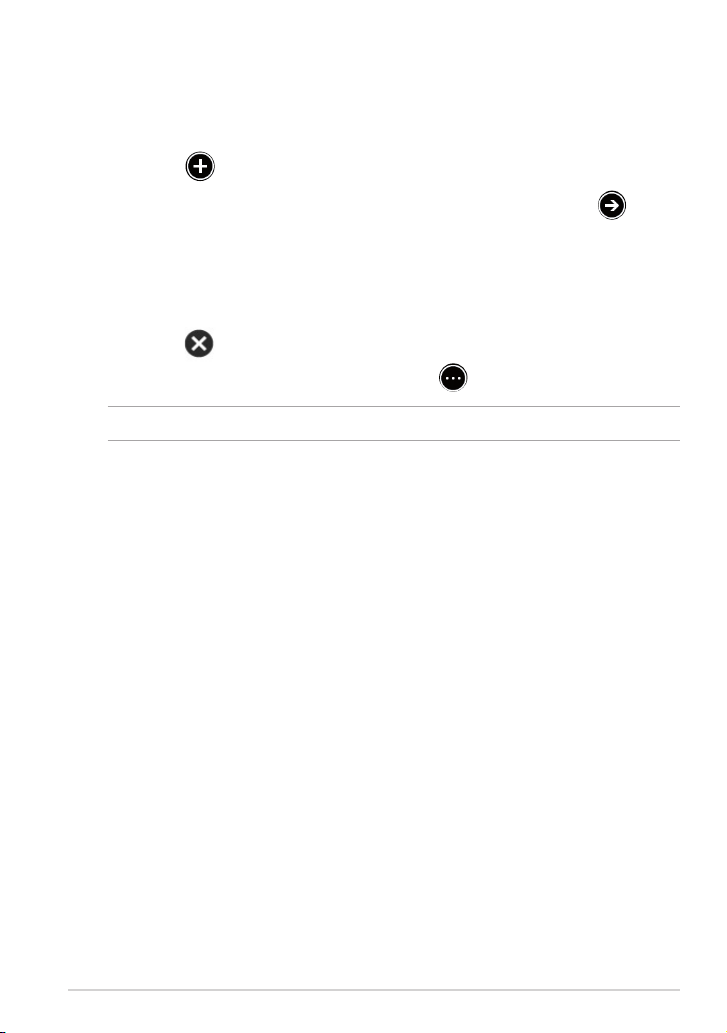
Para adicionar uma nova aba:
Passe da margem superior ou inferior da página do IE10 para exibir a barra
1.
de Menu.
Toque em .
2.
3. Na barra de endereços da Web, digite o endereço da web e toque .
Para fechar uma aba:
Passe da margem superior ou inferior da página do IE10 para exibir a barra
1.
de Menu.
2. Toque em da aba que você deseja fechar.
3. Se você quiser fechar todas as abas, toque em > Fechar abas.
NOTA: Essa ação fecha todas as abas, exceto a página atual exibida na tela.
TF600T
45
Page 46

Remover tudo e reinstalar o Windows
Pode restaurar seu Tablet PC para as congurações de fábrica originais usando
a opção Remove everything and reinstall (Remover tudo e reinstalar) nas
congurações de PC. Consulte as etapas descritas em baixo para uso desta opção. Consulte as etapas descritas em baixo para uso desta opção.
IMPORTANTE! Crie uma cópia de segurança dos seus dados antes de usar esta
opção.
NOTA: Esta operação pode demorar alguns minutos até car concluída.
1. Abra a Barra Charms.
2. Clique em > Change PC Settings (Alterar denições do PC) >
General (Gerais).
3. Desloque-se para baixo até ver a opção Remove everything and reinstall
Windows (Remover tudo e reinstalar o Windows). Nesta opção, clique
em Get Started (Começar).
4. Siga as instruções na tela para concluir a operação de reinstalação e
reposição.
46
Manual de Usuário do PC Tablet ASUS
Page 47

Desligando seu PC Tablet
Você pode desligar seu PC Tablet fazendo qualquer dos seguintes:
Toque em na barra Charm e então toque em > Desligar para o
•
desligamento normal.
Na tela de log-in, toque em > Desligar.
•
Se seu PC Tablet não responder, pressione e segute o botão de energia por ao
•
menos oito (8) seguntos até que seu PC Tablet desligue.
Colocando seu PC Tablet para dormir
Para colocar seu PC Tablet no modo Dormir, pressione o botão de energia uma
vez.
TF600T
47
Page 48

48
Manual de Usuário do PC Tablet ASUS
Page 49

Capítulo 4: Aplicativos ASUS
Capítulo 4:
Aplicativos ASUS
TF600T
49
Page 50

Aplicativos ASUS
Minha biblioteca
Minha biblioteca, uma interface integrada para suas coleções de livro, permitem
colocar e selecionar seus e-books comprados e instalados por título, autor e data.
NOTA: MyLibrary somente suporta e-books no formato ePub.
Tela principal de minha biblioteca
Toque para
selecionar por autor,
data ou título
Livros
Importar e-books
Para importar mais e-books na sua estante pode executar os seguintes passos:
1. Toque no topo ou fundo da tela para lançar a barra de conguração.
2. Toque depois toque em Arquivos para localizar os e-books que deseja
adicionar na sua estante.
50
Manual de Usuário do PC Tablet ASUS
Page 51

3. Toque nos e-books que deseja adicionar na sua biblioteca e depois
toque em Abrir.
Leitura de e-book
Ao ler um e-book, toque ou passe o dedo na página direita para continuar para a
página seguinte e toque ou passe o dedo na página esquerda para retornar para a
página anterior.
TF600T
Toque para retornar para a
estante de livros
Toque para mostrar a lista
de capítulos
Toque para buscar uma palavra chave
Toque para aumentar a página
Toque para ver uma
lista de marcador
ou ativar o modo
Day/Night
Toque para inserir
um marcador
Toque para
diminuir a página
Toque para rolar
as páginas
51
Page 52

Colocar um marcador
O marcador permite marcar as páginas de um livro para que possa retornar
facilmente para a última página que estava lendo.
Substituir um marcador:
1. Toque da borda superior ou inferior do e-book para mostrar a barra de
conguração.
2. Toque para marcar a página. Pode também marcar tantas páginas
quanto quiser.
3. Para ver as páginas marcadas toque em , e depois na página que
deseja abrir.
52
Manual de Usuário do PC Tablet ASUS
Page 53

Marcar notas na página
Marcar uma nota nos seus e-books para conhecer a denição de uma palavra,
copiar uma palavra ou frase via e-mail ou traduzir em um idioma diferente.
Fazer uma nota:
1. Toque e segure a palavra até que um menu de ferramenta e a nota de
dicionário seja exibida.
NOTA: Para marcar uma frase, toque e segure a palavra e depois deslize seu dedo
para selecionar. Ao selecionar uma frase, a nota de dicionário não aparece.
2. Toque em Destaque para marcar a palavra ou frase. Toque em Observação
para gravar a palavra ou frase selecionada. Toque em Copiar para copiar a
palavra ou frase selecionada e colá-la em um app de texto.
NOTAS:
•
Para traduzir uma palavra ou frase, toque em Destaque. Toque na palavra
destacada ou frase e depois toque em Translation (Tradução) e selecione um
idioma.
• Para compartilhar uma frase ou palavra toque em Share (Compartilhar) e
depois selecione um app que deseja para compartilhar.
3. Para ver as páginas com as notas salvas toque em e depois na nota
que deseja abrir.
TF600T
53
Page 54

MyDictionary
MyDictionary é um app de referência integrada que permite conhecer a denição
e tradução de uma palavra ou uma frase.
Tela de dicionário
Toque para lançar a tela Dicionário
Digite a palavra e
toque em Traduzir
Toque para abrir o
Wiktionary
Toque para ouvir a
pronúncia da palavra
Painel de
denição
Painel de
histórico
Tela de tradução
Toque para lançar a
Toque para selecionar o
idioma original do texto
tela Traduzir
Toque para trocar
de idiomas
54
Toque para selecionar
o idioma de tradução
Painel de
tradução
Digite as palavras ou
frases para tradução
Manual de Usuário do PC Tablet ASUS
Page 55

ASUS WebStorage
ASUS WebStorage é um repositório online para seus arquivos que pode salvar,
sincronizar, compartilhar e acessar a qualquer momento e de qualquer lugar. Este
app permite também criar notas, tirar fotos, gravar vídeos e mensagens de voz e
salvá-los instantaneamente na sua conta WebStorage.
NOTAS:
• Deve ter uma conta ASUS WebStorage para usar este app. Registre-se caso não
tenha uma.
• Verique se está conectado na internet antes de acessar o ASUS WebStorage.
• Instale a última versão do ASUS WebStorage PC Suite no seu computador. Visite
nosso website em http://www.asuswebstorage.com para obter mais detalhes.
Tela principal do ASUS WebStorage
TF600T
55
Page 56

Trabalhar com o ASUS WebStorage
ASUS WebStorage contém as seguintes pastas que pode utilizar para funções
diferentes:
Pasta MySyncFolder
Esta pasta permite acessar, compartilhar e modicar seu arquivo ao sincronizar
seu computador com seu Tablet PC. O arquivo modicado e salvo será aplicado ao
seu computador sincronizado.
Com MySyncFolder, pode também tomar notas, tirar fotos, criar vídeos e gravar
áudios e fazer o upload direto para esta página.
Fazendo o upload de arquivos para MySynFolder.
Fazendo o upload de arquivos para MySynFolder.
1. Toque em para lançar MySyncFolder.
2. Toque no topo ou fundo da tela para lançar a barra de conguração.
3. Toque em e depois localize o arquivo que deseja fazer o upload para
sua MySyncFolder.
Fazendo o upload de arquivos para MySynFolder.
Para adicionar arquivos para MySynFolder.
1. Toque no topo ou fundo da tela para lançar a barra de conguração.
2. Toque em e depois selecione qual ação que deseja executar:
a. Toque em Note taking (Tomar notas) para tomar notas.
b. Toque em Snapshot (Imagem instantânea) para tirar fotos.
c. Toque em Video record (Gravação de vídeo) para gravar vídeos.
d. Toque em Audio record (Gravação de áudio) para gravar áudios.
3. Tecle um nome de arquivo e depois em Save (Salvar). O arquivo que salvou
será automaticamente enviado para sua MySyncFolder.
56
Manual de Usuário do PC Tablet ASUS
Page 57

Excluir conteúdo de MySyncFolder
Para excluir o conteúdo de MySyncFolder:
1. Toque no arquivo ou pasta para selecionar e lançar a barra de congurações.
2. Toque em para excluir o arquivo ou pasta que selecionou e depois
toque em OK.
Personalizar o conteúdo em MySyncFolder
Pode personalizar seu conteúdo nesta pasta como renomear, identicar como
favoritos, compartilhar via e-mail ou link através do site ASUS WebStorage.
Para personalizar seu conteúdo em MySyncFolder:
1. Toque no arquivo ou pasta para selecionar e lançar a barra de congurações.
2. Para renomear o arquivo ou pasta, toque em para inserir o nome e
depois toque em .
3. Para adicionar como favorito toque em .
NOTA: Quando adiciona como favorito, um ícone de estrela aparece no canto
esquerdo superior da pasta ou arquivo.
4. Para compartilhar através de email ou link, toque em e depois toque
em para compartilhar através de email ou toque em para
compartilhar via link.
NOTAS:
• Deve ter uma conta de Microsoft para compartilhar seu conteúdo via e-mail.
• Os arquivos que marcou como favoritos ou compartilhou como links são
automaticamente adicionados para a pasta Em destaque e a pasta O meu link
partilha respectivamente.
• Pode marcar e compartilhar seus arquivos ou pastas ao mesmo tempo.
TF600T
57
Page 58

Cópia de segurança de dados
Esta pasta permite abrir os arquivos copiados de seu computador. Pode identicar
um arquivo ou pasta como favorito e compartilhá-los via email ou o silte ASUS
WebStorage.
NOTAS:
• ASUS WebStorage registra seu nome de computador e o copia para a sua pasta
de dados de backup de sua pasta de backup.
• Os caminhos e nomes de seu conteúdo de backup são os mesmos dos caminhos
e nomes de seu conteúdo no seu computador.
• Para fazer o backup dos arquivos de outros computadores ou atualizar sua
capacidade de armazenamento, compre os planos de WebStorage de nosso site de
suporte. Para obter mais informações visite https://service.asuswebstorage.com/
store.
Identicar e compartilhar conteúdo em Cópia de segurança de dados.
Pode identicar um arquivo ou pasta como favorito e compartilhá-lo via email ou
o silte ASUS WebStorage.
Para identicar e compartilhar arquivos na pasta de dados de backup:
1. Toque em para lançar Cópia de segurança de dados.
2. Toque no arquivo ou pasta para selecionar e lançar a barra de congurações.
3. Toque em para identicar o arquivo ou pasta como favorito ou toque
em para compartilhar através de link no site ASUS WebStorage.
NOTAS:
• Deve ter uma conta de Microsoft para compartilhar seu conteúdo via e-mail.
• Pode marcar e compartilhar seus arquivos ou pastas ao mesmo tempo.
• Os arquivos que marcou como favorito ou compartilhou como links são
automaticamente adicionados na pasta Em destaque e a pasta O meu link
partilha respectivamente.
58
Manual de Usuário do PC Tablet ASUS
Page 59

Minha coleção
Esta pasta permite fazer o upload de seus conteúdos favoritos sem a necessidade
de sincronizá-los com seu computador. Permite também fazer notas, fotos, vídeos
e gravar áudios e fazer o upload diretamente para esta pasta.
Upload de arquivos
Para fazer upload de arquivos:
1. Toque em para lançar a pasta A minha colecção.
2. Toque em depois localize e selecione o arquivo que deseja fazer o
upload.
3. Toque em Open para fazer o upload do arquivo para a pasta A minha
colecção.
Adicionar arquivos para a pasta A minha colecção
Adicionar arquivos para a pasta A minha colecção:
1. Toque da borda superior ou inferior da tela para lançar a barra de
conguração.
2. Toque em e depois selecione o que deseja fazer:
a. Toque em Note taking (Tomar notas) para tomar notas.
b. Toque em Snapshot (Imagem instantânea) para tirar fotos.
c. Toque em Video record (Gravação de vídeo) para gravar vídeos.
d. Toque em Audio record (Gravação de áudio) para gravar áudios.
3. Digite um nome de arquivo e toque em Save. O arquivo que salvou será
automaticamente enviado para sua pasta A minha colecção.
Excluir o conteúdo da pasta A minha colecção
Excluir o conteúdo da pasta A minha colecção:
1. Toque no arquivo ou pasta para selecionar e lançar a barra de congurações.
2. Toque em para excluir o arquivo ou pasta que selecionou e depois
toque em OK.
TF600T
59
Page 60

Personalizar o conteúdo da pasta A minha colecção
Pode personalizar seu conteúdo nesta pasta como renomear, identicar como
favoritos, compartilhar via e-mail ou link através do site ASUS WebStorage.
Personalizar seu conteúdo da pasta A minha colecção:
1. Toque no arquivo ou pasta para selecionar e lançar a barra de congurações.
2. Para renomear o arquivo ou pasta, toque em para inserir o nome e
depois toque em .
3. Para adicionar como favorito toque em .
NOTA: Quando adiciona como favorito, um ícone de estrela aparece no canto
esquerdo superior da pasta ou arquivo.
4. Para compartilhar através de email ou link, toque em e depois toque
em para compartilhar através de email ou toque em para
compartilhar via link.
NOTAS:
• Deve ter uma conta de Microsoft para compartilhar seu conteúdo via e-mail.
• Os arquivos que marcou como favorito ou compartilhou como links são
automaticamente adicionados para a pasta Em destaque e a pasta O meu link
partilha respectivamente.
• Pode marcar e compartilhar seus arquivos ou pastas ao mesmo tempo.
60
Manual de Usuário do PC Tablet ASUS
Page 61

Estrela
Esta pasta permite acessar facilmente e ver o conteúdo que você identicou como
favorito. Pode remover também o conteúdo desta pasta.
Remover um arquivo ou pasta
Remover um arquivo ou pasta:
1. Toque em para lançar a pasta Em destaque.
2. Toque no arquivo ou pasta para selecionar e lançar a barra de congurações.
3. Toque em para remover o arquivo ou pasta.
Personalizar conteúdo na pasta Em destaque
Pode personalizar seu conteúdo nesta pasta como renomear, identicar como
favoritos, compartilhar via e-mail ou link através do site ASUS WebStorage.
Para personalizar seu conteúdo na pasta Em destaque:
1. Toque no arquivo ou pasta para selecionar e lançar a barra de congurações.
2. Para renomear o arquivo ou pasta, toque em para inserir o nome e
depois toque em .
3. Para compartilhar através de email ou link, toque em e depois toque
em para compartilhar através de email ou toque em para
compartilhar via link.
NOTAS:
• Deve ter uma conta de Microsoft para compartilhar seu conteúdo via e-mail.
• Os arquivos que compartilhou como links foram automaticamente adicionados
para a pasta O meu link partilha.
TF600T
61
Page 62

Mudanças recentes
Esta pasta permite ver o conteúdo salvos nas pastas MySyncFolder, Cópia de
segurança de dados e A minha colecção. Permite personalizar o conteúdo
recente como renomear, excluir, identicar como favorito e comparilhar via email
ou link via o site ASUS WebStorage.
NOTA: Pode apenas personalizar o conteúdo salvo nas pastas MySyncFolder e A
minha colecção.
Visualizar o conteúdo alterado recentemente
Visualizar o conteúdo alterado recentemente:
1. Toque em para lançar a pasta Alterações recentes.
2. Toque no arquivo que desejar ver.
3. Toque em para retornar para a tela principal.
Personalizar o conteúdo na pasta Alterações recentes
Pode personalizar seu conteúdo nesta pasta como renomear, identicar como
favoritos, compartilhar via e-mail ou link através do site ASUS WebStorage.
Para personalizar seu conteúdo na pasta Em destaque:
1. Toque no arquivo ou pasta para selecionar e lançar a barra de congurações.
2. Para renomear o arquivo ou pasta, toque em para inserir o nome e
depois toque em .
3. para excluir o arquivo, toque em para excluir o arquivo ou pasta que
selecionou e depois toque em OK.
IMPORTANTE! Excluir os arquivos desta pasta excluirá também os arquivos de seus
locais originais. Verique se o backup dos arquivos foram feitos antes de excluir.
4. Para adicionar como favorito toque em .
NOTA: Quando adiciona como favorito, um ícone de estrela aparece no canto
esquerdo superior da pasta ou arquivo.
62
Manual de Usuário do PC Tablet ASUS
Page 63

5. Para compartilhar através de email ou link, toque em e depois toque
em para compartilhar através de email ou toque em para
compartilhar via link.
NOTAS:
• Deve ter uma conta de Microsoft para compartilhar seu conteúdo via e-mail.
• Os arquivos que compartilhou como links foram automaticamente adicionados
para a pasta O meu link partilha.
• Pode marcar e compartilhar seus arquivos ou pastas ao mesmo tempo.
Fotos recentes
Esta pasta permite ver as fotos salvas nas pastas MySyncFolder, Cópia de
segurança de dados e A minha colecção. Permite personalizar as fotos recentes
como renomear, excluir, identicar como favorito e compartilhar via email ou link
via o site ASUS WebStorage.
NOTA: Pode apenas personalizar as fotos salvas nas pastas MySyncFolder e A
minha colecção.
Ver as fotos recentes
Para ver as fotos recentes:
1. Toque em para lançar a pasta Alterações recentes.
2. Toque no arquivo que desejar vericar. Para ver mais fotos, toque na parte
superior ou inferior da tela e depois na foto.
3. Toque em para retornar para a tela principal.
TF600T
63
Page 64

Personalizar fotos
Pode personalizar suas fotos nesta pasta como renomear, identicar como
favoritos, compartilhar via e-mail ou link através do site ASUS WebStorage.
Para personalizar seu conteúdo na pasta Recent photos:
1. Toque no arquivo ou pasta para selecionar e lançar a barra de congurações.
2. Para renomear oa foto, toque em para inserir o nome e depois toque
em .
3. Para excluir a foto, toque em e depois toque em OK.
IMPORTANTE! Excluir os arquivos desta pasta excluirá também os arquivos de seus
locais originais. Verique se o backup dos arquivos foram feitos antes de excluir.
4. Para adicionar como favorito toque em .
NOTA: Quando adiciona como favorito, um ícone de estrela aparece no canto
esquerdo superior da foto.
Música recente
Esta pasta permite ver os arquivos de música salvos nas pastas Cópia de
segurança de dados and A minha colecção. Permite personalizar os arquivos de
música como renomear, excluir, identicar como favorito e compartilhar via email
ou link via o site ASUS WebStorage.
NOTA: Pode apenas personalizar os arquivos de música salvos na pasta A minha
colecção.
Ver e reproduzir arquivos de música
Para ver e reproduzir arquivo de música:
1. Toque em para lançar a pasta Músicas recentes.
NOTA: Quando lançado, a lista de reprodução aparece â direita da tela.
2. Role na lista de reprodução e depois toque no arquivo de música que deseja
reproduzir.
3. Toque em para retornar para a tela principal.
64
Manual de Usuário do PC Tablet ASUS
Page 65

Personalizar arquivos de música
Pode personalizar seus arquivos de música nesta pasta como renomear, identicar
como favoritos, compartilhar via e-mail ou link através do site ASUS WebStorage.
Para personalizar os arquivos de música na pasta Recent music:
1. Role o painel da lista de reprodução e depois toque no arquivo de música
que deseja personalizar.
NOTA: Quando selecionado, uma marca azul aparece à esquerda do arquivo.
2. Para renomear o arquivo de música, toque em para inserir o nome e
depois toque em .
3. Para excluir o arquivo de música, toque em e depois toque em OK.
IMPORTANTE! Excluir os arquivos de música excluirá também os arquivos de seus
locais originais. Verique se o backup dos arquivos de música foram feitos antes de
excluir.
4. Para adicionar como favorito toque em .
NOTA: Quando adiciona como favorito, um ícone de estrela aparece ao lado do
arquivo de música.
My shared link
Esta past permite ver e acessar o conteúdo que vinculou no site ASUS WebStorage.
NOTA: Pode apenas personalizar os links salvos nas pastas MySyncFolder e A minha
colecção.
Visualizar shared links
Para ver os links compartilhados:
1. Toque em para lançar a pasta O meu link partilha.
2. Toque no arquivo ou pasta que desejar abrir.
3. Toque em para retornar para a tela principal.
TF600T
65
Page 66

Personalizar o conteúdo compartilhado
Pode personalizar seu conteúdo compartilhado nesta pasta como renomear,
identicar como favoritos, compartilhar via e-mail ou link através do site ASUS
WebStorage.
Para personalizar seu conteúdo compartilhado:
1. Toque no arquivo para selecionar e lançar a barra de conguração.
2. Para renomear o arquivo, toque em para inserir o nome de arquivo e
depois toque em .
3. Para excluir o arquivo, toque em e depois em OK.
IMPORTANTE! Exclua o conteúdo desta pasta excluirá também o conteúdo de seus
locais originais. Faça o backup antes de excluí-los.
4. Para adicionar como favorito, toque em .
NOTA: Ao adicionar como favorito, um ícone de estrela aparece à esquerda da foto.
66
Manual de Usuário do PC Tablet ASUS
Page 67

ASUS @vibe
ASUS @vibe é uma plataforma de entretenimento de música de uma parada que
permite transmitir suas estações de rádio e artistas favoritos.
NOTA: Os conteúdos fornecidos podem varia de país ou região.
Tela principal ASUS @vibe
Toque para abrir
uma estação de
artista incluída.
Toque para abrir mais
estações
Usar @vibe
ASUS @vibe permite transmitir conteúdos de música e de rádio fornecidos pela
serviço de rádio via internet, como AUPEO! Música grátis.
TF600T
67
Page 68

Usar o AUPEO! Música grátis
AUPEO! é um serviço de rádio personalizado que transmite os artistas, temas e
gêneros destacados.
Para usar o AUPEO! Música grátis.
1. No AUPEO! Música grátis, toque no artista que deseja abrir.
2. Para localizar mais artistas, toque em MORE (Mais) e role nas laterais da
tela.
Toque para retornar
para a tela principal
3. Toque no item que deseja reproduzir.
Toque para abrir
todas os artistas
destacados.
Toque para
selecionar a
categoria
68
Manual de Usuário do PC Tablet ASUS
Page 69

SuperNote
SuperNote é um app de uso fácil que permite tomar notas, rabiscar, capturar e
inserir foto, gravar sons e vídeos para uma experiência mais interativa.
Tela principal do SuperNote
Toque para
selecionar os
cadernos de notas
Toque para
selecionar sua
senha e ocultar os
cadernos de notas
Todos os seus
cadernos de notas
Usar SuperNote
SuperNote incorpora os três modos em uma tela: modo de pintura, modo de
escrita e modo de teclado. Neste desenho, pode escrever, pintar, rabiscar e digitar
textos nos seus cadernos de notas.
Criar um novo caderno de notas
Criar um novo caderno de notas:
1. Toque em Adicionar um novo Caderno.
2. Digite o nome do caderno de notas e selecione uma opção de layout em
Cor de página and Estilo.
NOTA: Pode ver o layout das opções selecionadas à direita da tela.
3. Toque em OK.
TF600T
69
Page 70

Interface nova de caderno de notas SuperNote
Toque para
retornar para a
tela principal
Modo
Scribble
Modo Keyboard
Modo Paint
Desfazer
Refazer
Exluir página
Nova página
Página anterior Página seguinte
Número de página e
congurações de modo
NOTA: As congurações de modo são alteradas ao toque nos modos Scribble,
Keyboard ou Paint.
Personalizar seu notebook
SuperNote permite ser criativo com seus cadernos de nota. Ao tocar na borda
superior ou inferior da tela, uma barra de ferramenta lança as diversas ferramentas
que permitem personalizar seus cadernos de nota.
NOTA: As congurações da barra de ferramenta podem variar dependendo do
modo que selecionou.
Para personalizar seu caderno de nota:
1. Na tela principal SuperNote, toque no caderno de nota que deseja
personalizar.
2. Toque na borda superior ou inferior da tela para lançar a barra de
ferramenta.
3. Para inserir a imagem de texto e arquivos de mídia, toque em Inserir e
depois toque para selecionar uma opção.
70
Manual de Usuário do PC Tablet ASUS
Page 71

4. Para selecionar a cor de texto, toque em Color (Cor) e toque para selecionar
uma opção.
5. Toque em Read-Only (Apenas leitura) e role nas laterais para ver as
páginas no seu caderno de nota.
Renomear seu caderno de nota
Para renomear seu caderno de nota:
1. Na tela principal SuperNote, toque em notebook para selecionar e lançar a
barra de menu.
2. Toque em depois renomei o caderno de nota.
3. Toque em qualquer lugar da tela para salvar o novo nome de arquivo do
caderno de nota.
Ocultar seu caderno de nota
Para ocultar seu caderno de nota:
1. Na tela principal SuperNote, toque em notebook para selecionar e lançar a
barra de menu.
2. Toque em e depois em OK.
NOTA: Para ver os cadernos de nota ocultos, toque em na tela principal.
TF600T
71
Page 72

Excluir seu caderno de nota
Para excluir seu caderno de nota:
1. Na tela principal SuperNote, toque em notebook para selecionar e lançar a
barra de menu.
2. Toque em e depois em OK.
72
Manual de Usuário do PC Tablet ASUS
Page 73

Apêndice
Declaração da Federal Communications Commission
Este dispositivo está em conformidade com as normas da FCC, parte 15. O funcionamento está
sujeito às duas condições seguintes:
• Este dispositivo não poderá causar interferências danosas.
• Este dispositivo esta sujeito a interferencias externas, incluindo interferência que pode vir a
causar mau funcionamento do equipamento.
Este equipamento foi testado e considerado em conformidade com os limites para um
dispositivo digital de classe B, de acordo com a Parte 15 das normas da Federal Communications
Commission (FCC). Estes limites foram concebidos para proporcionar uma proteção razoável
contra interferências perigosas em uma instalação residencial. Este equipamento gera, utiliza
e pode irradiar energia de radiofrequência e, se não for instalado e usado de acordo com as
instruções, pode gerar interferências perigosas nas comunicações de rádio. Contudo, não
há qualquer garantia de que as interferências não venham a ocorrer em uma instalação em
particular. Se este equipamento causar interferência danosa a recepções de rádio ou televisão,
que podem ser denidas ao ligar e desligar o aparelho, o usuário é encorajado a tentar corrigir a
interferência por meio de uma das seguintes medidas:
• Reorientar ou relocalizar a antena receptora.
• Aumentar a separação entre o equipamento e o receptor.
• Conectar o equipamento em uma tomada que está em um circuito diferente daquele em que o
receptor está conectado.
• Consultar o distribuidor ou um técnico de rádio/TV experiente para obter ajuda.
As mudanças ou modicações não expressamente aprovadas pelas partes responsáveis pela
conformidade podem anular a autorização do usuário de operar este equipamento.
As antenas usadas por este transmissor não deve ser colocado ou operado em conjunto com
outra antena ou transmissor.
Informação de Exposição a RF (SAR)
Este aparelho atende os requerimentos do governo para exposição a ondas de rádio. Este
aparelho é projetado e fabricado para exceder os limites de emissão para exposição a energia de
frequência de rádio (RF) denida pela Comissão de Comunicações Federal do Governo dos EUA.
O padrão de exposição usa uma unidade de medida conhecida como Taxa de Absorção
Especíca, ou SAR. O limite de SAR denido pela FCC é 1,6W/kg. Testes de SAR são conduzidos
usando posições operacionais padrão aceitos pela FCC com o EUT transmitindo no nível de
energia especicado em diferentes canais.rgia especicado em diferentes canais.
O valor mais alto de SAR para o aparelho como relatado à FCC é 0.558 W/kg quando colocado
perto do corpo.
A FCC concedeu uma Autorização de Equipamento para este aparelho com todos os níveis de
SAR avaliados em conformidade com as diretrizes de exposição de RF da FCC. As informações
de SAR neste equipamento estão no arquivo com a FCC e podem ser encontradas sob a seção
Grande Exibição do www.fcc.gov/oet/ea/fccid após procurar no ID do FCC: MSQTF600T.
TF600T
73
Page 74

Este aparelho está em conformidade com o SAR para a população geral /limites de exposição
não controlados em ANSI/IEEE C95.1-1999 e foi testado de acordo com os métodos de medida e
procedimentos especicados no Boletim OET Suplemento 65 C.
Prevenção contra Perda de Audição
Para prevenir possível danos à audição, não escute níveis de volume altos por longos períodos.
Marca CE
Marca CE para dispositivos sem LAN/Bluetooth sem o
A versão fornecida deste dispositivo está em conformidade com os requisitos das diretrizes da
CEE 2004/108/CE “Compatibilidade Eletromagnética” e 2006/95/CE “Diretriz de Baixa Tensão”.
Marca CE para dispositivos com LAN/Bluetooth sem o
Este equipamento está em conformidade com os requisitos da Diretriz 1999/5/CE do Parlamento
Europeu e a Comissão de 9 de março de 1999 que rege os Equipamentos de Rádio e de
Telecomunicações e o reconhecimento mútuo de conformidade.
O valos mais alto de CE SAR para o dispositivo é 0,239 W/kg.
Requisito de segurança de energia
Produtos com correntes elétricas nominais de até 6A e com peso superior a 3kg devem usar
cabos de alimentação aprovados superiores ou iguais a: H05VV-F, 3G, 0.75mm2 ou H05VV-F, 2G,
0.75mm2.
Reciclagem ASUS/Serviços de Recolhimento
Os programas de reciclagem e recolhimento ASUS vieram de nosso compromisso com os mais
altos padrões para proteção de nosso meio ambiente. Acreditamos em oferecer soluções para
você ser capaz de reciclar com responsabilidade nossos produtos, baterias, outros componentes
bem como materiais de embalagem. Visite http://csr.asus.com/english/Takeback.htm para
informações detalhadas sobre reciclagem em diferentes regiões.
74
Manual de Usuário do PC Tablet ASUS
Page 75

Aviso de revestimento
IMPORTANTE! Para obter isolamento elétrico e manter a segurança elétrica do aparelho, um
revestimento é aplicado por dentro do corpo deste Tablet ASUS, exceto onde estão localizadas
as portas de entrada e saída.
Descarte correto
Risco de Explosão se a Bateria for Substituída por um Tipo Incorreto.
Descarte de Baterias Usadas de Acordo com as Instruções.
NÃO jogar a bateria no lixo urbano. O símbolo de cesto de lixo com rodas
cruzada indica que a bateria não deve ser colocada no lixo urbano.
NÃO jogue o PC Tablet no lixo municipal. Este produto foi reprojetado paraEste produto foi reprojetado para
possibilitar a reutilização apropriada de peças e a reciclagem. O símbolo
de uma lixeira assinalada com um X indica que o produto (equipamentos
elétricos, eletrônicos e baterias com células que contém mercúrio) não devem
ser colocados no lixo urbano. Verique os regulamentos locais para o descarte
de produtos eletrônicos.
NÃO jogue o PC Tablet no fogo. NÃO cause curto circuito nos contatos. NÃO
desmonte o PC Tablet.
Fabricante: ASUSTeK Computer Inc.
Endereço:: No.150, LI-TE RD., PEITOU, TAIPEI 112, TAIWAN
Representante autorizado
ASUS Computer GmbH
na Europa:
Endereço:: HARKORT STR. 21-23, 40880 RATINGEN, GERMANY
TF600T
75
Page 76

EC Declaration of Conformity
We, the undersigned,
Manufacturer:
ASUSTek COMPUTER INC.
Address, City:
No. 150, LI-TE RD., PEITOU, TAIPEI 112, TAIWAN R.O.C.
Country:
TAIWAN
Authorized representative in Europe:
ASUS COMPUTER GmbH
Address, City: HARKORT STR. 21-23, 40880 RATINGEN
Country:
GERMANY
declare the following apparatus:
Product name : ASUS Tablet
Model name : TF600T
conform with the essential requirements of the following directives:
2004/108/EC-EMC Directive
EN 55022:2010
EN 61000-3-2:2006
EN 55013:2001+A1:2003+A2:2006
EN 55024:2010
EN 61000-3-3:2008
EN 55020:2007+A11:2011
1999/5/EC-R &TTE Directive
EN 300 328 V1.7.1(2006-10)
EN 300 330-1 V1.7.1(2010-02)
EN 300 330-2 V1.5.1(2010-02)
EN 300 440-1 V1.6.1(2010-08)
EN 300 440-2 V1.4.1(2010-08)
EN 301 511 V9.0.2(2003-03)
EN 301 908-1 V4.2.1(2010-03)
EN 301 908-2 V3.2.1(2007-05)
EN 301 893 V1.4.1(2005-03)
EN 302 544-2 V1.1.1(2009-01)
EN 62311:2008
EN 301 489-1 V1.9.2(2011-09)
EN 301 489-3 V1.4.1(2002-08)
EN 301 489-4 V1.3.1(2002-08)
EN 301 489-7 V1.3.1(2005-11)
EN 301 489-9 V1.4.1(2007-11)
EN 301 489-17 V2.1.1(2009-05)
EN 301 489-24 V1.5.1(2010-10)
EN 302 326-2 V1.2.2(2007-06)
EN 302 326-3 V1.3.1(2007-09)
EN 301 357-2 V1.3.1(2006-05)
EN 302 623 V1.1.1(2009-01)
2006/95/EC-LVD Directive
EN 60950-1 / A11:2009
EN 60950-1 / A12:2011
EN 60065:2002+A1:2006+A11:2008
EN 60065:2002 / A12:2011
2009/125/EC-ErP Directive
Regulation (EC) No. 1275/2008
EN 62301:2005
Regulation (EC) No. 642/2009
EN 62301:2005
Regulation (EC) No. 278/2009
EN 62301:2005
Ver. 120601
CE marking
Declaration Date: Aug. 15, 2012
Year to begin affixing CE marking:2012
Position : CEO
Name : Jerry Shen
Signature : __________
(EC conformity marking)
76
Manual de Usuário do PC Tablet ASUS
